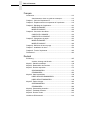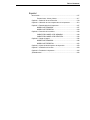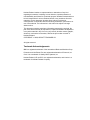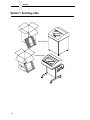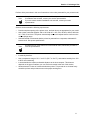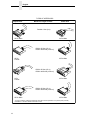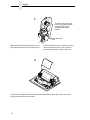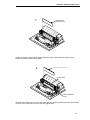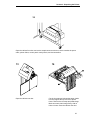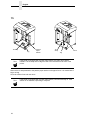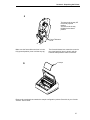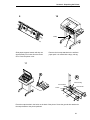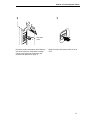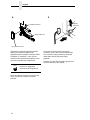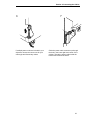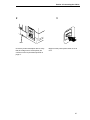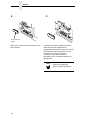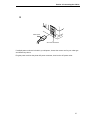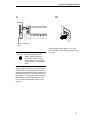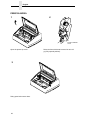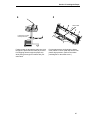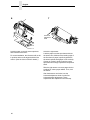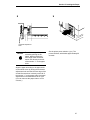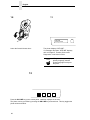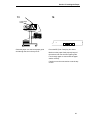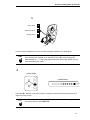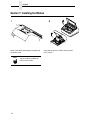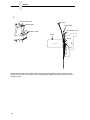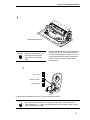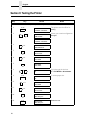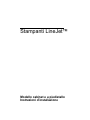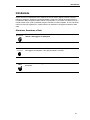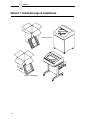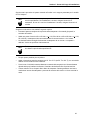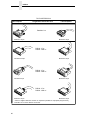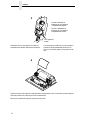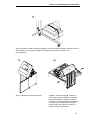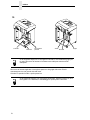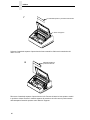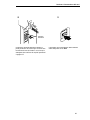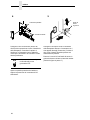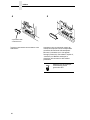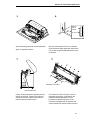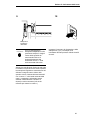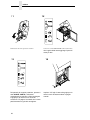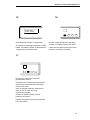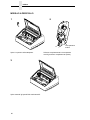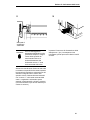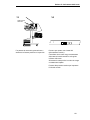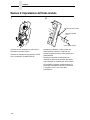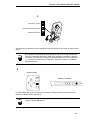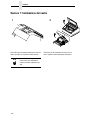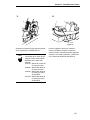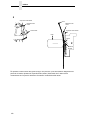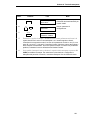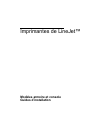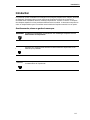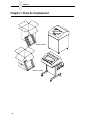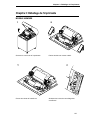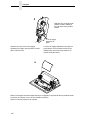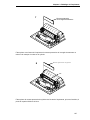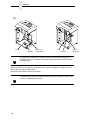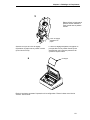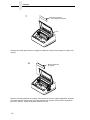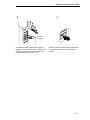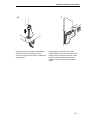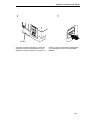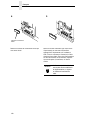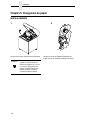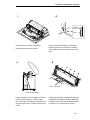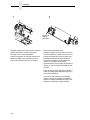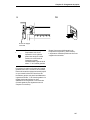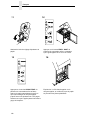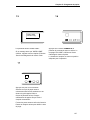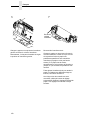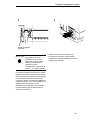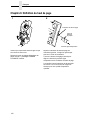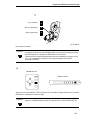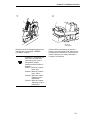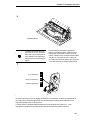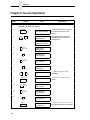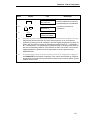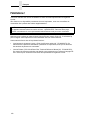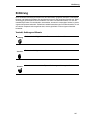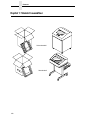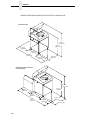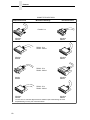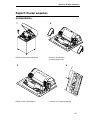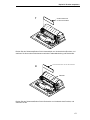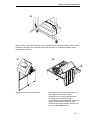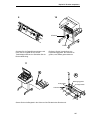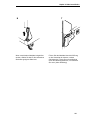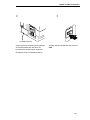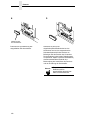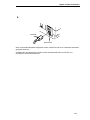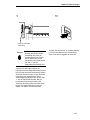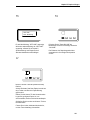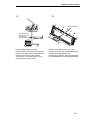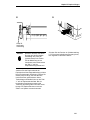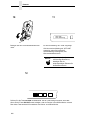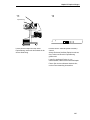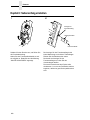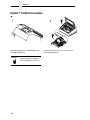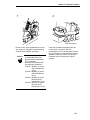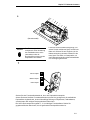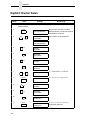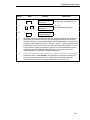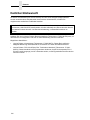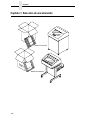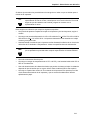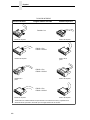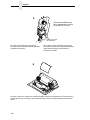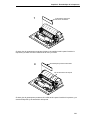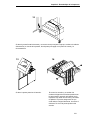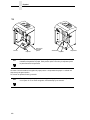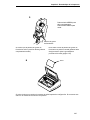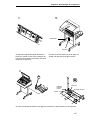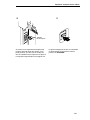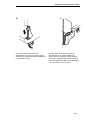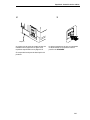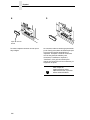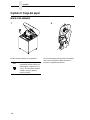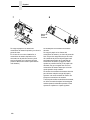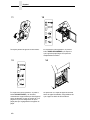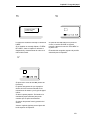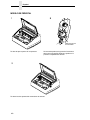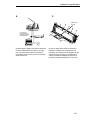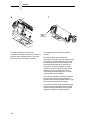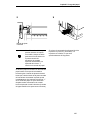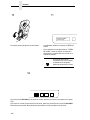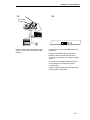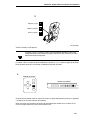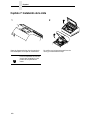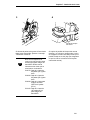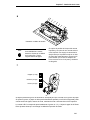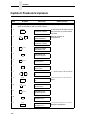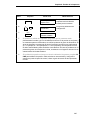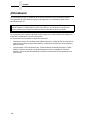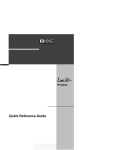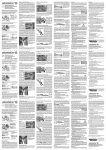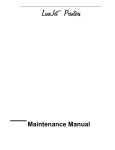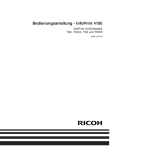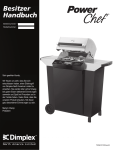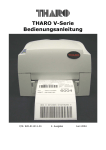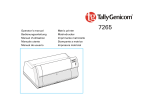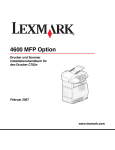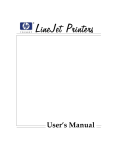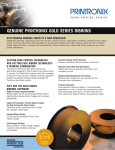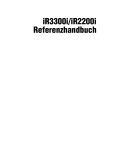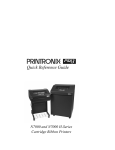Download 1 - TeamNA Computer Services
Transcript
/LQH-HW Printers Cabinet and Pedestal Model Installation Instructions ™ Table of Contents English Introduction ............................................................................................... 9 Warnings and Special Information............................................... 9 Section 1: Selecting a Site......................................................................10 Section 2: Location of Printer Components ............................................15 Section 3: Unpacking the Printer ............................................................19 CABINET MODEL .....................................................................19 PEDESTAL MODEL ..................................................................26 Section 4: Connecting the Cables ..........................................................30 CABINET CABLES ....................................................................30 PEDESTAL CABLES.................................................................34 Section 5: Loading the Paper .................................................................38 CABINET MODEL .....................................................................38 PEDESTAL MODEL ..................................................................44 Section 6: Setting the Top-of-Form.........................................................50 Section 7: Installing the Ribbon ..............................................................52 Section 8: Testing the Printer .................................................................56 Congratulations!......................................................................................58 Italiano Introduzione ............................................................................................61 Attenzione, Avvertenza, e Nota .................................................61 Sezione 1: Scelta del luogo di installazione ...........................................62 Sezione 2: Ubicazione dei componenti della stampante ........................67 Sezione 3: Disimballaggio della stampante ............................................71 MODELLO CABINET.................................................................71 MODELLO A PIEDISTALLO......................................................78 Sezione 4: Connessione dei cavi............................................................82 CAVI PER MODELLI CABINET.................................................82 CAVI PER MODELLI A PIEDISTALLO......................................86 Sezione 5: Caricamento della carta........................................................90 MODELLO CABINET.................................................................90 MODELLO A PIEDISTALLO......................................................96 Sezione 6: Impostazione dell’inizio modulo ..........................................102 Sezione 7: Installazione del nastro .......................................................104 Sezione 8: Test della stampante ..........................................................108 Congratulazioni!....................................................................................110 Table of Contents Français Introduction ........................................................................................... 113 Avertissements, mises en garde et remarques ....................... 113 Chapitre 1: Choix de l’emplacement .................................................... 114 Chapitre 2: Emplacement des composants de l’imprimante................. 119 Chapitre 3: Déballage de l'imprimante.................................................. 123 MODELE ARMOIRE................................................................ 123 MODELE CONSOLE ............................................................... 130 Chapitre 4: Connexion des câbles........................................................ 134 CABLES DE L’ARMOIRE ........................................................ 134 CABLES DE LA CONSOLE..................................................... 138 Chapitre 5: Chargement du papier ....................................................... 142 MODELE ARMOIRE................................................................ 142 MODELE CONSOLE ............................................................... 148 Chapitre 6: Définition du haut de page ................................................. 154 Chapitre 7: Installation du ruban .......................................................... 156 Chapitre 8: Test de l’imprimante........................................................... 160 Félicitations!.......................................................................................... 162 Deutsch Einführung ............................................................................................ 165 Vorsicht, Achtung and Hinweis ................................................165 Kapitel 1: Standort auswählen .............................................................. 166 Kapitel 2: Bestandteile des Druckers.................................................... 171 Kapitel 3: Drucker auspacken............................................................... 175 SCHRANKMODELL ................................................................ 175 STANDMODELL...................................................................... 182 Kapitel 4: Kabel anschließen ................................................................ 186 KABEL BEIM SCHRANKMODELL .......................................... 186 KABEL BEIM STANDMODELL ............................................... 190 Kapitel 5: Papier einlegen..................................................................... 194 SCHRANKMODELL ................................................................ 194 STANDMODELL...................................................................... 200 Kapitel 6: Seitenanfang einstellen ........................................................ 206 Kapitel 7: Farbband einsetzen .............................................................. 208 Kapitel 8: Drucker Testen ..................................................................... 212 Herzlichen Glückwunsch! ..................................................................... 214 Table of Contents Español Introducción ..........................................................................................217 Precauciones, Avisos y Notas .................................................217 Capítulo 1: Selección de una ubicación................................................218 Capítulo 2: Ubicación de los componentes de la impresora.................223 Capítulo 3: Desembalaje de la impresora.............................................227 MODELO DE ARMARIO .........................................................227 MODELO DE PEDESTAL .......................................................234 Capítulo 4: Conexión de los cables ......................................................238 CABLES DEL MODELO DE ARMARIO ..................................238 CABLES DEL MODELO DE PEDESTAL ................................242 Capítulo 5: Carga del papel ..................................................................246 MODELO DE ARMARIO .........................................................246 MODELO DE PEDESTAL .......................................................252 Capítulo 6: Ajuste del borde superior de impresión..............................258 Capítulo 7: Instalación de la cinta ........................................................260 Capítulo 8: Prueba de la impresora .....................................................264 ¡Enhorabuena! ......................................................................................266 Table of Contents LineJet™ Printers Cabinet and Pedestal Model Installation Instructions Hewlett-Packard makes no representations or warranties of any kind regarding this material, including, but not limited to, implied warranties of merchantability and fitness for a particular purpose. Hewlett-Packard shall not be held responsible for errors contained herein or any omissions from this material or for any damages, whether direct, indirect, incidental or consequential, in connection with the furnishing, distribution, performance or use of this material. The information in this manual is subject to change without notice. This document contains proprietary information protected by copyright. No part of this document may be reproduced, copied, translated or incorporated in any other material in any form or by any means, whether manual, graphic, electronic, mechanical or otherwise, without the prior written consent of Hewlett-Packard. COPYRIGHT 2000, HEWLETT-PACKARD CO. All rights reserved. Trademark Acknowledgements IBM is a registered trademark of the International Business Machines Corp. Printronix and LinePrinter Plus are registered trademarks of Printronix, Inc. Code V is a trademark of Quality Micro Systems, Inc. Hewlett-Packard, HP and PCL are registered trademarks, and LineJet is a trademark of Hewlett-Packard Company. Introduction Introduction These Installation Instructions have five sections (English, Italian, French, German, and Spanish). Turn to the appropriate language and continue. This document is used for installation of both cabinet and pedestal model printers. Separate sections are used where procedures differ for cabinet and pedestal models. There is also a separate section, where appropriate, for cabinet models with the optional Power Paper Stacker attached. Warnings and Special Information Read and comply with all information highlighted under special headings: Warning Warning messages call attention to situations that could hurt you or damage the equipment. Caution Caution messages indicate procedures which, if not observed, could result in damage to equipment. Note Notes gives you helpful hints about printer operation and maintenance. 9 English Section 1: Selecting a Site 1 Cabinet Model Pedestal Model 10 Section 1: Selecting a Site Perform all the procedures in this set of instructions in the order presented for your printer model. Note Your printer purchase may include installation by a trained service representative. If installation was included, contact your service representative. If you are unsure whether installation was included, contact your sales representative. Select a site that meets the following requirements: • • • Permits complete opening of the printer cover, and both doors, as appropriate for your model. Has a power outlet that supplies 100 to 120 Volts AC + 10%; 50 or 60 Hz or 200 to 240 Volts AC + 10%; 50 or 60 Hz. The printer automatically senses and adjusts itself to conform to the correct voltage range. Hewlett-Packard recommends that the printer be powered from a separate, dedicated AC branch circuit. See power specifications. Note • • All electrical work must conform to local electrical codes, which take precedence over HP specifications. Is relatively dust-free. Has a temperature range of 10° C to 40° C (50° F to 104° F), and relative humidity from 15% to 80% non-condensing. • Is located within the maximum allowable distance to the host computer. This distance depends on the type of interface you use. Refer to the table at the end of this section. • Allows at least 27 inches of clearance behind the printer. This permits air to circulate freely around the printer and provides access to the paper stacking area. 11 English MINIMUM SPACE REQUIREMENTS Cabinet Model 57.5 in. (146.1 cm) 41.0 in. (104.1 cm) 27 in. (68.8 cm) 29.0 in. (73.7 cm) 83.0 in. (210.8 cm) 27.0 in. (68.6 cm) 27.0 in. (68.6 cm) Cabinet Model with Power Paper Stacker 57.5 in (146.1 cm) 41.0 in (104 cm) 27.0 in (68.6 cm) 32.5 in (82.6 cm) 86.5 in (219.7 cm) 12 27.0 in (68.6 cm) 27.0 in (68.6 cm) 32.0 in (81.3 cm) Section 1: Selecting a Site 25.0 in 63.5 cm Pedestal Model 48.0 in 121.9 cm 10.5 in 26.7 cm 24.6 in 62.5 cm 30 in 76.2 cm 13 English TYPES OF INTERFACES Computer End Maximum Length of Cable Printer End Parallel: 6 feet (2 m) 25 Pin Male 36 Pin Male RS232: 50 feet (15 m) RS422: 4000 feet (1220 m)* 25 Pin Female 25 Pin Male RS232: 50 feet (15 m) RS422: 4000 feet (1220 m)* 9 Pin Female 25 Pin Male RS232: 50 feet (15 m) RS422: 4000 feet (1220 m)* 25 Pin Male 25 Pin Male *A copper conductor, twisted-pair telephone cable with a shunt capacitance of 16 pF/foot (52.5 pF/meter) terminated in a 100 ohm resistive load must be used. 14 Section 2: Location of Printer Components Section 2: Location of Printer Components Familiarize yourself with the names and locations of the printer components shown in this section before continuing with the rest of the installation procedure. The procedure to install the ribbon is described in Section 7 (page 52) of these Installation Instructions. CABINET MODEL COMPONENTS Paper Scale Lower Paper Guide Left Tractor Right Tractor Horizontal Adjustment Knob Tractor Lock Tractor Lock Ribbon Loading Path Diagram Vertical Position Knob Forms Thickness Lever Forms Thickness Pointer 15 English CABINET MODEL COMPONENTS Ribbon Spool Splined Shaft Platen (hidden) Paper Support Base Casting Shuttle Cover Assembly Ribbon Guide (2) Ribbon Hammer Mask Bank Cover 16 Section 2: Location of Printer Components PEDESTAL MODEL COMPONENTS Paper Support Tractor Door Right Tractor Left Tractor Horizontal Adjustment Knob Tractor Lock Ribbon Loading Path Diagram Vertical Position Knob Paper Scale Forms Thickness Pointer Ribbon Mask 17 English PEDESTAL MODEL COMPONENTS Ribbon Spool Printer Cover Locking Latch Splined Shaft Forms Thickness Lever Ribbon Hub Locking Latch Hammer Bank Cover 18 Ribbon Guide (2) Section 3: Unpacking the Printer Section 3: Unpacking the Printer CABINET MODEL 1 Raise the printer cover. 3 Open the tractor doors. 2 Remove the cardboard packing. 4 Push the tractor locks down. 19 English 5 The lever is all the way UP for the fully opened position. The lever is all the way DOWN for the closed position. Forms Thickness Lever Make sure the forms thickness lever is in the fully opened position (lever is all the way up). The forms thickness lever cannot be moved to the closed position (lever is down) until the hammer bank protective foam is removed. 6 Remove the envelope that contains the sample configuration printout. Store this in the pouch inside the cabinet for future reference. 20 Section 3: Unpacking the Printer 7 Hammer Bank Protective Foam Rotate the hammer bank protective foam toward the front of the printer and remove it from between the ribbon mask and the platen. 8 Platen Protective Foam Support Shaft Forms Thickness Lever Rotate forms thickness lever down to the closed position. Rotate the platen protective foam toward the front of the printer and out from under the support shaft. 21 English 9 Protective Film Carefully remove the protective film off liquid crystal display (LCD). 10 Making sure the tape securing the foam strips is removed entirely, remove the foam strips. 22 11 Slide paper supports inward until they are approximately four inches from the tractor door. Section 3: Unpacking the Printer 12 Open the cabinet front door and cut the strap that secures the box, which contains the power cable, printer ribbon, control panel overlay labels, and documentation. 13 Open the cabinet rear door. 14 Cut the tie wraps and release the paper chains from the bags at the top rear of the printer frame. Remove the tie wraps and plastic bags. Make sure each chain hangs freely, with no kinks or knots. Close the cabinet rear door. 23 English 15 Tie Wrap Tag Note Passive Paper Stacker Tie Wrap Fence Tag If the printer is equipped with a power paper stacker, the paper fence will be installed. The tie wrap and red tag will need to be removed from the front of the printer. Remove the tie wrap attached to the passive paper stacker or the paper fence. It is marked with a large, red tag. Close the cabinet front and rear doors. Note 24 If the printer is equipped with a power paper stacker, continue with step 16. If the stacker is not installed, unpacking is complete. Section 3: Unpacking the Printer 16 Tie Wrap Bubble Wrap Tie Wrap Remove tie wraps. There is one on each side holding the paper guide to the base. Raise the paper guide to its highest position by hand. Remove box restraint. Make sure the static chains hang freely. 25 English PEDESTAL MODEL 1 Remove the film from the LCD. 3 Open the tractor doors. 26 2 Raise the printer cover. 4 Push the tractor locks down. Section 3: Unpacking the Printer 5 The lever is all the way UP for the fully opened position. The lever is all the way DOWN for the closed position. Forms Thickness Lever Make sure the forms thickness lever is in the fully opened position (lever is all the way up). 6 The forms thickness lever cannot be moved to the closed position (lever is down) until the hammer bank protective foam is removed. Envelope Remove the envelope that contains the sample configuration printout. Store this in your LineJet Printers: User’s Guide. 27 English 7 Hammer Bank Protective Foam Support Shaft Lift the hammer bank protective foam and remove it from between the ribbon mask and the platen. 8 Platen Protective Foam Rotate forms thickness lever down to the closed position. Rotate the platen protective foam toward the front of the printer and out from under the support shaft. 28 Section 3: Unpacking the Printer 9 10 Clamp Tag Slide paper supports inward until they are approximately four inches from the tractor door. Close the printer cover. Remove the tie wrap attached to the wireform paper path. It is marked with a large, red tag. 11 12 $ $ Fast-On Flag Ground Wire Ground Tab Screw Place the output basket in the holes on the back of the printer. Screw the ground wire attached to the output basket to the printer pedestal. 29 English Section 4: Connecting the Cables CABINET CABLES 1 Power Switch Serial Connector Parallel Connector Power Cord Receptacle 30 Section 4: Connecting the Cables 2 3 Description Label Check the product description label inside the rear of the cabinet to verify that the voltage source at the printer site conforms to the requirements specified on page 11. Make sure the printer power switch is set to OFF. 31 English 4 5 Rubber Grommet Parallel Connector Serial Connector I/O Connector Cover Connect the (customer-supplied) interface cable from the host computer to the appropriate printer interface connector. Refer to Chapter 4, “Interfaces”, in the LineJet Printers: User’s Guide for descriptions of the connectors and their pin assignments. Note Use of shielded cables is required to comply with government RFI regulations. Open the cabinet rear door, and remove the cover from the I/O connector you have selected. 32 Connect the I/O connector to the printer connector. Secure the connector with the two wire connector clips (Centronics). Route the cable down and into the plastic cable standoffs. Push the I/O cable into the rubber grommet at the lower left rear of the cabinet. Section 4: Connecting the Cables 6 If multiple power cords are included in your shipment, choose the correct one for your outlet type and discard any others. 7 Guide the power cable connector up through the hole in the lower right back corner of the cabinet. Thread the power cable inside the bracket and connect as shown. 33 English PEDESTAL CABLES 1 Parallel Connector Serial Connector Power Switch 34 Section 4: Connecting the Cables 2 3 Label Check the product description label to verify that the voltage source at the printer site conforms to the requirements specified on page 11. Make sure the printer power switch is set to OFF. 35 English 4 5 I/O Connection Cover Remove the covers from the I/O connector you have selected. Connect the (customer-supplied) interface cable from the host computer to the appropriate printer interface connector. Secure the Centronics connector with the two wire connector clips. Refer to Chapter 4, “Interfaces,” in the User’s Guide for descriptions of the connectors and their pin assignments. Note 36 Use of shielded cables is required to comply with government RFI regulations. Section 4: Connecting the Cables 6 Power Cord AC Power Connector If multiple power cords are included in your shipment, choose the correct one for your outlet type and discard any others. Plug the power cord into the printer AC power connector, then into the AC power outlet. 37 English Section 5: Loading the Paper CABINET MODEL 1 2 Open the printer top cover. Note 38 If the optional power paper stacker is installed, do all steps for loading paper. If no power paper stacker is installed, do steps 1 through 11 and 15 through 17. Raise the forms thickness lever as far as it will go to the fully opened position. Section 5: Loading the Paper 3 4 EDGE OF PAPER BOX Open both tractor doors. Open the front door. 5 Align the paper supply with the label on the floor. Ensure that the paper pulls freely from the box. 6 Ribbon Mask Paper Slot Feed the paper up through the paper slot inside the cabinet. Hold the paper in place with one hand (to prevent it from slipping down through the paper slot) while pulling it through from above with your other hand. Pull the paper above and behind the ribbon mask, which is a silver metal strip with a clear plastic edge protector. (Refer to the ribbon path diagram on the shuttle cover.) 39 English 7 8 Horizontal Adjustment Knob Load the paper on the left tractor sprockets and close the tractor door. For a new installation, the left tractor will not be in position and must be aligned with the first column. (See the User’s Guide for details.) Unlock the right tractor. Load the paper onto the sprockets and close the tractor door. Make sure the leading edge of the first sheet of paper is perfectly parallel to the tractor splined shaft (paper is not crooked). If paper is crooked, reload it onto the tractor sprockets until its edge is parallel to the splined shaft. Slide the right tractor to remove paper slack or to adjust for various paper widths. Lock the tractor. After both tractors are locked, use the horizontal adjustment knob to make fine horizontal paper adjustments. These adjustments are explained in the next step. 40 Section 5: Loading the Paper 9 10 Horizontal Adjustment Knob Caution To avoid damage to the printer caused by printing on the platen, always position the inner edge of the closed left tractor door directly to the left of the number “1” on the paper scale. Set the printer power switch to | (on). The printer initializes. This takes approximately 20 seconds. Align the paper according to the paper scale on the shuttle cover by turning the horizontal adjustment knob until the left inner edge of the closed left tractor door is directly to the left of the number “1” on the paper scale. Horizontal adjustment moves both tractors left or right. (You can also use the paper scale to count columns.) 41 English 11 Lower the forms thickness lever. 13 Using the rear control panel, press the PAPER ADVANCE key and hand feed the paper until paper reaches the wire tent and there is an excess of 3-5 pages. Be certain the paper passes through the paper stacker throat. 42 12 Using the rear control panel, press the STACKER UP button and wait for the paper guide to reach the top of its travel. 14 Stack the 3-5 sheets of paper on top of the wire paper tent, making sure the paper lies with the natural folds. Section 5: Loading the Paper 15 16 OFFLINE Config. Control The printer displays “OFFLINE”. If a message other than “OFFLINE” displays, refer to Chapter 5, “Routine Service and Diagnostics” in the User’s Guide. Press the ON LINE key on the control panel or the rear control panel. “ONLINE” displays on the LCD. The stacker frame returns to its proper position for printing. 17 Press the FF (Form Feed) key five times. Make sure the paper feeds properly beyond the tractors and over the lower paper guide. Open the rear door. Feed enough paper to ensure that the paper stacks correctly. Close the cabinet front and rear doors. Continue on to the next section to set the topof-form. 43 English PEDESTAL MODEL 1 2 Forms Thickness Lever Open the printer top cover. 3 Swing open both tractor doors. 44 Raise the forms thickness lever as far as it will go (fully opened position). Section 5: Loading the Paper 4 5 Ribbon Mask Paper Slot is 8 inches below printer base Feed the paper up through the paper slot. Hold the paper in place with one hand (to prevent it from slipping down through the paper slot) while pulling it through from above with your other hand. Pull the paper above and behind the ribbon mask, which is a silver metal strip with a clear plastic edge protector. (Refer to the ribbon path diagram on the shuttle cover.) 45 English 6 7 Horizontal Adjustment Knob Load the paper on the left tractor sprockets and close the tractor door. For a new installation, the left tractor will not be in position and must be aligned with the first column. (See the User’s Guide for details.) Unlock the right tractor. Load the paper onto the sprockets and close the tractor door. Make sure the leading edge of the first sheet of paper is perfectly parallel to the tractor splined shaft (paper is not crooked). If paper is crooked, reload it onto the tractor sprockets until its edge is parallel to the splined shaft. Slide the right tractor to remove paper slack or to adjust for various paper widths. Then, lock the tractor. After both tractors are locked, use the horizontal adjustment knob to make fine horizontal paper adjustments. These adjustments are explained in the next step. 46 Section 5: Loading the Paper 8 9 Horizontal Adjustment Knob Caution To avoid damage to the printer caused by printing on the platen, always position the inner edge of the closed left tractor door directly to the left of the number “1” on the paper scale. Set the printer power switch to | (on). The printer initializes, which takes approximately 20 seconds. Align the paper according to the paper scale on the shuttle cover by turning the horizontal adjustment knob until the left inner edge of the closed left tractor door is directly to the left of the number “1” on the paper scale. Horizontal adjustment moves both tractors left or right. (You can also use the paper scale to count columns.) 47 English 10 11 OFFLINE Config. Control Lower the forms thickness lever. The printer displays “OFFLINE”. If a message other than “OFFLINE” displays, refer to Chapter 5, “Routine Service and Diagnostics” in the User’s Guide. Note If English will be your display primary language, discard foreign language overlays at this point. 12 Press the ON LINE key on the control panel. “ONLINE” displays on the LCD. The printer can be put offline by pressing the ON LINE key a second time. This key toggles the printer online and offline. 48 Section 5: Loading the Paper 13 14 Lower Paper Guide Guide the paper over the lower paper guide and through the slot in the top cover. Press the FF (Form Feed) key four times. Make sure the paper feeds properly beyond the tractors and over the lower paper guide. Feed enough paper to ensure that the paper stacks correctly. Continue on to the next section to set the topof-form. 49 English Section 6: Setting the Top-of-Form 1 2 Vertical Position Knob TOF Indicator Paper Perforation First Print Line Verify the printer is offline and the printer cover is open. Turn the vertical position knob to align the top of the first print line with the TOF indicator. Raise the forms thickness lever as far as it will go. “CLOSE PLATEN” displays. The first print line on the form should be 1/2 inch or more from the perforation for best print quality. 50 Section 6: Setting the Top-of-Form 3 Thin (1 part) A Medium (3 parts) B Thick (6 parts) C Lower the forms thickness lever. Set it to match the paper thickness. See scale above. Note Do not set the forms thickness lever too tightly; too much friction can cause paper jams, ribbon jams, smeared ink, or wavy print. The A-B-C scale corresponds approximately to 1-, 3-, and 6-part paper thickness of 20 lb paper. Adjust until you have the desired print quality. 4 Cabinet Model Pedestal Model Press the SET TOF key on the control panel. The paper moves down to the print position and aligns to the top-of-form. Note The forms thickness lever must be closed; otherwise there will be no paper movement when you press SET TOF. 51 English Section 7: Installing the Ribbon 1 2 Refer to the ribbon path diagram molded onto the shuttle cover. Note 52 Placing the printer online without a ribbon installed will result in loss of data. Verify that the printer is offline and the printer cover is open. Section 7: Installing the Ribbon 3 4 Hub Latch Raise the forms thickness lever as far as it will go. “CLOSE PLATEN” displays. Note Printer includes a box of six 60yard bar code/OCR ribbons. Use only the ribbons listed below: C3207A Box of 6, 60-yard text ribbons C3208A Box of 6, 100-yard text ribbons C3209A Box of 6, 60-yard bar code/OCR ribbons C3210A Box of 6, 100-yard bar code/OCR ribbons Squeeze the right hub latch and place the full spool on the right hub. Press the spool down until the hub latch snaps into place. (Make sure the ribbon is to the outside of the spool). 53 English 5 Hammer Bank Cover Paper Ribbon Mask Ribbon Mask Hammer Bank Cover Ribbon Guide Platen Ribbon Hammer Tip Thread the ribbon around the ribbon guide and along the ribbon path. (Refer to the ribbon path diagram on the shuttle cover.) Be sure to thread the ribbon between the hammer bank cover and the ribbon mask. 54 Section 7: Installing the Ribbon 6 Cabinet Model Shown Caution The ribbon must not be twisted. A twisted ribbon can lower print quality, shorten ribbon life, or cause paper jams. Squeeze the left hub latch and place the empty spool on the left hub. Press the spool down until the hub latch snaps into place. Turn the empty spool by hand to make sure the ribbon tracks correctly in the path and around the ribbon guides. 7 Thin (1 part) A Medium (3 parts) B Thick (6 parts) C Lower the forms thickness lever. Set it to match the paper thickness. Note Do not set the forms thickness lever too tightly; too much friction can cause paper jams, ribbon jams, smeared ink, or wavy print. The A-B-C scale corresponds approximately to 1-, 3-, and 6-part paper thickness of 20 lb paper. Adjust until you have the desired print quality. 55 English Section 8: Testing the Printer Step 1. 2. 3. Key Result Notes Make sure that the printer top cover is open and the forms thickness lever is lowered. ON LINE + OFFLINE CONFIG. CONTROL The printer must be offline for testing. ENTER SWITCH UNLOCKED Allows you to make configuration changes. OFFLINE CONFIG. CONTROL 4. UNTIL 5. 6. DIAGNOSTICS Printer Tests UNTIL 7. OR ENTER 10. UNTIL 11. UNTIL 12. 13. 56 DIAGNOSTICS Test Width Test Width Full Width* 8. 9. OFFLINE DIAGNOSTICS Test Width X Test Width X* Cycle through the choices. X = Full Width or 80 columns. To select paper size. DIAGNOSTICS Test Width DIAGNOSTICS Printer Tests Printer Tests Shift Recycle* ENTER Printer Tests Shift Recycle* Starts the test. Section 8: Testing the Printer Step 14. 15. 16. Key ENTER + CLEAR Result Printer Tests Shift Recycle* ENTER SWITCH LOCKED Notes Stops the test. Locks the ENTER key. OFFLINE CONFIG. CONTROL 17. Examine the print quality. The characters should be fully formed and of uniform density. If the test does not run or characters appear malformed, check the forms thickness lever. It should be set to the form in use (A = single-part; B = three-part; C = six-part). Check the ribbon. It should not be twisted, and it should be tracking correctly. If there is nothing wrong with the forms thickness lever or the ribbon, contact your Hewlett-Packard Customer Service Engineer. 18. If the print quality is good, close the printer cover; set the top-of-form, then press ON LINE to enable printing. To select an emulation and configure the printer with the control panel, refer to the LineJet Series Printers: User’s Guide. 57 English Congratulations! You have successfully installed of your new HP LineJet printer. To ensure continuous availability of your printer, you may want to order additional ribbons at this time: Ribbons for LineJet printers can be ordered in the U.S.A. by calling Hewlett-Packard at 1-800-538-8787. Customers outside the U.S.A. should contact their local Hewlett-Packard sales and support office for ordering information. Refer now to the LineJet Printers: User’s Guide (p/n 171252-001PX) to configure your printer and to familiarize yourself with its operation. Other manuals included in this shipment: • LineJet Printers: Quick Reference Guide (p/n 171248-001PX). This book explains how to perform the day-to-day printer operations and describes the functions of the control panel keys. • LineJet Printers: PCL®-II/LinePrinter Plus® Technical Reference Manual (p/n 171249-001PX). This book is for programmers who are using HP’s Printer Control Language (PCL) II to access LineJet printer features. 58 Stampanti LineJet™ Modello cabinet e a piedistallo Instruzioni d’installazione Introduzione Introduzione Queste Istruzioni d’installazione sono costituite de cinque sezioni (inglese, italiano, francese, tedesco e spagnolo). Scegliere la lingua desiderata e continuare. Questo documento descrive l’installazione delle stampanti modello cabinet e a piedistallo. Le procedure che differiscono per i modelli cabinet e per quelli a piedistallo vengono descritte in sezioni separate. In certi casi esiste inoltre una sezione separata per i modelli cabinet con installato il raccoglitore automatico della carta. Attenzione, Avvertenza, e Nota Attenzione Gli avvisi Attenzione descrivono condizioni che possono mettere in pericolo l’utente e danneggiare la stampante. Avvertenza Gli avvisi Avvertenza forniscono informazioni su condizioni che potrebbero danneggiare la stampante o altre apparecchiature correlate. Nota Le note forniscono utili suggerimenti sul funzionamento e la manutenzione della stampante. 61 Italiano Sezione 1: Scelta del luogo di installazione 1 Modello cabinet Modello a piedistallo 62 Sezione 1: Scelta del luogo di installazione Seguire tutte le procedure di questo manuale nell’ordine in cui vengono presentate per il modello di cui si dispone. Nota Il modello di stampante acquistato potrebbe includere l’installazione da parte di un tecnico specializzato. Se l'installazione è inclusa, rivolgersi al servizio di assistenza. Se non si è certi che l'installazione è inclusa, rivolgersi al servizio di vendita. Scegliere un’ubicazione che soddisfi i seguenti requisiti: • Permetta l’apertura completa del coperchio della stampante e di entrambi gli sportelli, a seconda del modello. • Abbia una presa di rete da 100 a 120 Volt c.a. + 10%; 50 o 60 Hz o 200 a 240 Volt c.a. + 10%; 50 or 60 Hz. La stampante rileva automaticamente la corretta tensione e vi si adatta. • La Hewlett-Packard consiglia di alimentare la stampante da un circuito c.a. separato e dedicato. Vedere le specifiche di alimentazione. Nota • • Tutti i componenti elettrici devono essere conformi alle normative elettriche locali, che hanno la priorità sulle specifiche HP. Sia per quanto possibile priva di polvere. Abbia un'escursione termica compresa tra 10° C e 40° C (tra 50° F e 104° F), con un'umidità relativa dal 15% all'80% senza condensa. • Si trovi entro i limiti della massima distanza consentita dal computer host. Questa distanza dipende dal tipo di interfaccia utilizzata. Consultare la tabella alla fine di questa sezione. • Vi siano almeno 70 cm di spazio libero dietro la stampante. Questo garantisce una buona ventilazione intorno alla stampante e permette di accedere alla zona in cui viene raccolta la carta. 63 Italiano REQUISITI DI SPAZIO MINIMO Modello cabinet 57.5 in. (146.1 cm) 41.0 in. (104.1 cm) 27 in. (68.8 cm) 29.0 in. (73.7 cm) 83.0 in. (210.8 cm) 27.0 in. (68.6 cm) 27.0 in. (68.6 cm) Modello cabinet con raccoglitore automatico della carta 57.5 in (146.1 cm) 41.0 in (104 cm) 27.0 in (68.6 cm) 32.5 in (82.6 cm) 86.5 in (219.7 cm) 64 27.0 in (68.6 cm) 27.0 in (68.6 cm) 32.0 in (81.3 cm) Sezione 1: Scelta del luogo di installazione Modello a piedistallo 25.0 in 63.5 cm 48.0 in 121.9 cm 10.5 in 26.7 cm 24.6 in 62.5 cm 30 in 76.2 cm 65 Italiano TIPI DI INTERFACCIA Lato computer Lunghezza massima del cavo Lato stampante Parallela: 2 m Maschio a 25 pin Maschio a 36 pin RS232: 15 m RS422: 1220 m* Femmina a 25 pin Maschio a 25 pin RS232: 15 m RS422: 1220 m* Femmina a 9 pin Maschio a 25 pin RS232: 15 m RS422: 1220 m* Maschio a 25 pin Maschio a 25 pin *Usare un doppino telefonico di rame con capacità in parallelo di 16 pF/piede (52,5 pF/metro), terminato con un carico resistivo di 100 ohm. 66 Sezione 2: Ubicazione dei componenti della stampante Sezione 2: Ubicazione dei componenti della stampante Prendere familiarità con i nomi e l'ubicazione dei componenti della stampante indicati in questa sezione prima di proseguire la procedura di installazione. La procedura per installare il nastro è descritta nella sezione 7 (pagina 104) di queste Istruzioni di installazione. COMPONENTI DEL MODELLO CABINET Scala della carta Guida inferiore della carta Sportello del trascinamoduli di sinistra Manopola di regolazione orizzontale Trascinamoduli di destra Blocco del trascinamoduli Blocco del trascinamoduli Diagramma del percorso del nastro Manopola posizionamento verticale Leva spessore moduli Puntatore dello spessore moduli 67 Italiano COMPONENTI DEL MODELLO CABINET Bobina del nastro Albero scanalato Rullo (non visibile) Supporto carta Trascinamoduli Basamento Mascherina del nastro (non visibile) Leva spessore moduli Unità martelli (non visibile) Guida del nastro (2) Gruppo coperchio navetta 68 Sezione 2: Ubicazione dei componenti della stampante COMPONENTI DEL MODELLO A PIEDISTALLO Supporto carta Sportello del trascinamoduli Trascinamoduli di destra Trascinamoduli di sinistra Manopola di regolazione orizzontale Blocco del trascinamoduli Diagramma del percorso di caricamento del nastro Manopola posizionamento verticale Leva spessore moduli Scala della carta Puntatore dello spessore moduli Mascherina del nastro 69 Italiano COMPONENTI DEL MODELLO A PIEDISTALLO Bobina del nastro Coperchio della stampante Fermo Albero scanalato Perno della bobina di nastro Leva spessore moduli Fermo Mascherina del nastro 70 Guida del nastro (2) Sezione 3: Disimballaggio della stampante Sezione 3: Disimballaggio della stampante MODELLO CABINET 1 Sollevare il coperchio della stampante. 3 Aprire gli sportelli del trascinamoduli. 2 Rimuovere il cartone di imballaggio. 4 Abbassare i blocchi del trascinamoduli. 71 Italiano 5 La leva è sollevata al massimo per la posizione completamente aperta. La leva è abbassata al massimo per la posizione completamente chiusa. Leva spessore moduli Assicurarsi che la leva spessore moduli sia completamente aperta (sollevata al massimo). La leva spessore moduli non si può spostare in posizione chiusa (abbassata) finché non si rimuove il materiale espanso di protezione del rullo. 6 Togliere la busta che contiene lo stampato della configurazione tipo. Conservare questo stampato nella tasca interna del cabinet per futura consultazione. Rimuovere il materiale espanso di protezione del rullo. 72 Sezione 3: Disimballaggio della stampante 7 Materiale espanso a protezione dei martelli Ruotare il materiale espanso di protezione dell'unità a martelli verso la parte anteriore della stampante e toglierlo dalla mascherina del nastro e dal rullo che lo racchiudono. 8 Materiale espanso a protezione del rullo Albero di supporto Ruotare il materiale espanso di protezione del rullo verso la parte anteriore della stampante facendolo passare sotto l'albero di supporto. 73 Italiano 9 Pellicola protettiva Togliere delicatamente la pellicola protettiva dal display LCD a cristalli liquidi. 10 Dopo aver rimosso completamente il nastro che bloccava il materiale espanso, togliere le strisce di materiale espanso. 74 11 Far scorrere all’interno le guide della carta finché non vengono a trovarsi a circa 6 cm dallo sportello del trascinamoduli. Sezione 3: Disimballaggio della stampante 12 Aprire lo sportello frontale del cabinet e tagliare il nastro che sigilla la scatola contenente il cavo di alimentazione, il nastro della stampante, le etichette per il pannello di controllo e la documentazione. 13 Aprire lo sportello posteriore del cabinet. 14 Tagliare le fascette avvolgenti e liberare le catene della carta dai sacchetti sul retro del telaio della stampante. Togliere le fascette avvolgenti e i sacchetti di plastica. Controllare che ogni catena sia liberamente sospesa senza formare nodi o gomiti. Chiudere lo sportello posteriore del cabinet. 75 Italiano 15 Fascetta Etichetta Nota Raccoglitore passivo Anello Griglia Etichetta Se la stampante dispone di un raccoglitore automatico, avrà installata la griglia per la carta. Rimuovere la fascetta e l'etichetta rossa dalla parte anteriore della stampante. Rimuovere la fascetta applicata al raccoglitore passivo o alla griglia della carta. Essa è contrassegnata con una grande etichetta rossa. Chiudere lo sportello frontale e quello posteriore. Nota 76 Se la stampante dispone di un raccoglitore automatico, passare al punto 16. Se il raccoglitore non è installato, il disimballaggio a questo punto è terminato. Sezione 3: Disimballaggio della stampante 16 Fascetta Foglio di plastica a bolle Fascetta Rimuovere le fascette. Ne esiste una per lato che fissa la guida della carta alla base. Sollevare manualmente la guida della carta nella posizione più alta. Togliere il fermo della scatola. Assicurarsi che le catene statiche pendano liberamente. 77 Italiano MODELLO A PIEDISTALLO 1 Togliere la pellicola dal display LCD a cristalli liquidi. 3 Aprire gli sportelli del trascinamoduli. 78 2 Sollevare il coperchio della stampante. 4 Abbassare i blocchi del trascinamoduli. Sezione 3: Disimballaggio della stampante 5 La leva è sollevata al massimo per la posizione completamente aperta. La leva è abbassata al massimo per la posizione completamente chiusa. Leva spessore moduli Assicurarsi che la leva spessore moduli sia completamente aperta (sollevata al massimo). 6 La leva spessore moduli non si può spostare in posizione chiusa (abbassata) finché non si rimuove il materiale espanso di protezione del rullo. Busta Togliere la busta che contiene lo stampato della configurazione tipo. Conservarlo nel manuale Stampanti LineJet: Manuale utente. 79 Italiano 7 Materiale espanso a protezione dei martelli Albero di supporto Sollevare il materiale espanso di protezione del banco martelli e sfilarlo tra la mascherina del nastro e il rullo. 8 Materiale espanso a protezione del rullo Rimuovere il materiale espanso di protezione del rullo. Ruotare in basso la leva spessore moduli in posizione chiusa. Ruotare il materiale espanso di protezione del rullo verso la parte anteriore della stampante facendolo passare sotto l’albero di supporto. 80 Sezione 3: Disimballaggio della stampante 9 10 Anello Etichetta Far scorrere all’interno le guide della carta finché non vengono a trovarsi a circa 6 cm dallo sportello del trascinamoduli. Chiudere il coperchio della stampante. Rimuovere la fascetta applicata al raccoglitore passivo o alla griglia della carta. Esso è contrassegnato con una grande etichetta rossa. 11 $ $ Etichetta Cavo di messa a terra Morsetto di terra Vite Inserire il cestino di uscita nei fori che si trovano sul retro della stampante. 81 Italiano Sezione 4: Connessione dei cavi CAVI PER MODELLI CABINET 1 Interruttore di alimentazione Connettore seriale Connettore parallelo Presa del cavo di alimentazione 82 Sezione 4: Connessione dei cavi 2 3 Etichetta descrittiva Controllare l’etichetta descrittiva dentro la parte posteriore del cabinet per verificare che la tensione di rete del locale in cui si trova la stampante sia conforme ai requisiti specificati a pagina 63. Controllare che l’interruttore di alimentazione della stampante sia su OFF. 83 Italiano 4 5 Anello di tenuta in gomma Connettore parallelo Connettore seriale Collegare il cavo di interfaccia (fornito dal cliente) dal computer host al cavo di interfaccia della stampante. Consultare il capitolo 4, Interfacce, in Stampanti LineJet: Manuale utente per le descrizioni dei connettori e delle relative piedinature. Nota Utilizzare cavi schermati per conformità alle norme governative RFI. Aprire lo sportello posteriore del cabinet e togliere la protezione del connettore di I/O selezionato. 84 Collegare il connettore di I/O al connettore della stampante. Bloccare il connettore con i due appositi fermagli (Centronics). Guidare il cavo verso il basso facendolo passare nel distanziatore di plastica. Premere il cavo di I/O nell’anello di tenuta in gomma in basso a sinistra sul retro del cabinet. (Vedere la figura al passo 5.) Sezione 4: Connessione dei cavi 6 Se nella confezione sono inclusi diversi cavi di alimentazione, scegliere quello adatto al tipo di presa e mettere da parte gli altri cavi. 7 Guidare il connettore del cavo di alimentazione attraverso l’angolo inferiore destro del cabinet. Far scorrere il cavo di alimentazione dentro il supporto e collegarlo come indicato. 85 Italiano CAVI PER MODELLI A PIEDISTALLO 1 Connettore parallelo Connettore seriale Interruttore di alimentazione 86 Sezione 4: Connessione dei cavi 2 3 Etichetta Accertarsi che la tensione di rete del locale in cui è installata la stampante sia conforme ai requisiti specificati a pagina 63. Controllare che l'interruttore di alimentazione della stampante sia su OFF. Controllare l'etichetta descrittiva del prodotto. 87 Italiano 4 5 Coperchietto della connessione I/O Togliere il coperchietto dal connettore di I/O selezionato. Collegare il cavo di interfaccia (fornito dal cliente) dal computer host al corrispondente connettore di interfaccia della stampante. Bloccare il connettore con i due appositi fermagli (Centronics). Consultare il capitolo 4, -Interfacce, nel Manuale utente per le descrizioni dei connettori e delle relative piedinature. Nota 88 Utilizzare cavi schermati per conformità alle norme governative RFI. Sezione 4: Connessione dei cavi 6 Cavo di alimentazione Connettore di alimentazione c.a. Se nella confezione sono inclusi diversi cavi di alimentazione, scegliere quello adatto al tipo di presa e mettere da parte gli altri cavi. Collegare il cavo di alimentazione prima al connettore di alimentazione c.a. della stampante e poi alla presa di rete. 89 Italiano Sezione 5: Caricamento della carta MODELLO CABINET 1 2 Aprire il coperchio della stampante. Nota 90 Per le stampanti modello C32XX valgono i passi da 1 a 11 e da 15a 17 per il caricamento della carta. Per le stampanti modello C5640C valgono tutti i passi della procedura descritta. Sollevare completamente la leva spessore moduli nella posizione completamente aperta. Sezione 5: Caricamento della carta 3 4 BORDO DELLA CARTA SCATOLA Aprire entrambi gli sportelli del trascinamoduli. Aprire lo sportello anteriore. 5 Allineare l’alimentatore carta con l’etichetta posta sulla base della stampante. Assicurarsi che la carta venga estratta facilmente dal suo contenitore. 6 Mascherina del nastro Fessura della carta Inserire la carta attraverso l’apposita fessura all'interno dell'unità. Trattenere la carta per evitare che scivoli in basso nella fessura e tirarla da sopra con l'altra mano. Far scorrere la carta al di sopra e oltre la mascherina del nastro, costituita da una piastrina metallica argentata con una protezione in plastica del bordo. (Fare riferimento al diagramma del percorso del nastro riportato sul coperchio della navetta.) 91 Italiano 7 8 Manopola di regolazione orizzontale Caricare la carta sul trascinamoduli di sinistra e chiudere il relativo sportello. Nel caso di una nuova installazione, il trascinamoduli di sinistra non sarà in posizione e lo si dovrà allineare con la prima colonna. (Vedere il Manuale utente per i dettagli.) Sbloccare il trascinamoduli di destra. Caricare la carta sul trascinamoduli e chiudere il relativo sportello. Assicurarsi che il margine iniziale del primo foglio di carta sia perfettamente parallelo all'albero scanalato (la carta non deve essere piegata). Se la carta è piegata, ricaricarla sul trascinamoduli finché il margine non risulta parallelo all'albero scanalato. Far scorrere il trattore di destra per eliminare l'allentamento della carta o per regolare le differenti larghezze della carta. Bloccare il trascinamoduli. Dopo aver bloccato i trascinamoduli, usare la manopola di regolazione orizzontale per effettuare le regolazioni di precisione in senso orizzontale. Queste regolazioni sono descritte nel prossimo paragrafo. 92 Sezione 5: Caricamento della carta 9 10 Manopola di regolazione orizzontale Avvertenza Per non danneggiare la stampante stampando sul rullo, posizionare sempre il margine interno dello sportello del trascinamoduli chiuso di sinistra direttamente alla sinistra del numero “1” sulla scala numerata della carta. Impostare l'interruttore di alimentazione della stampante su | (on). La stampa viene inizializzata. Questo processo richiede circa 20 secondi. Allineare la carta facendo riferimento alla scala numerata sul coperchio della navetta ruotando la manopola di regolazione orizzontale fino ad allineare il margine interno sinistro dello sportello chiuso di sinistra del trascinamoduli con il numero “1” sulla scala numerata della carta. La regolazione orizzontale sposta entrambi i trascinamoduli a sinistra o a destra.(La scala numerata si può anche utilizzare per contare le colonne.) 93 Italiano 11 Abbassare la leva spessore moduli. 13 Dal pannello di controllo posteriore, premere il tasto AVANZ. CARTA e alimentare manualmente la carta fino a farle raggiungere la griglia per la carta e fino a creare un eccesso di 3-5 pagine. Accertarsi che la carta passi attraverso la gola del raccoglitore. 94 12 Premere il tasto RACCOGL. SU e attendere che la guida della carta raggiunga il punto di corsa più alto. 14 Impilare i 3-5 fogli di carta sulla griglia per la carta in modo da assecondarne le pieghe naturali. Sezione 5: Caricamento della carta 15 16 FUORI LINEA Control. Config. Sulla stampante compare “FUORI LINEA”. Se compare un messaggio diverso da “FUORI LINEA”, consultare il capitolo 5, Manutenzione e diagnostica nel Manuale utente. Premere il tasto IN LINEA sul pannello di controllo. Sul display compare “IN LINEA”. Il telaio del raccoglitore ritorna quindi nella posizione normale per la stampa. 17 Premere per cinque volte il tasto AM (avanzamento modulo). Controllare che la carta venga correttamente alimentata sui trascinamoduli e sulla guida inferiore della carta. Aprire lo sportello posteriore. Alimentare la carta per fare in modo che venga correttamente impilata. Chiudere lo sportello frontale e quello posteriore del cabinet. Passare alla prossima sezione per impostare l'inizio del modulo. 95 Italiano MODELLO A PIEDISTALLO 1 2 Leva spessore moduli Aprire il coperchio della stampante. 3 Aprire entrambi gli sportelli del trascinamoduli. 96 Sollevare completamente la leva spessore moduli (posizione completamente aperta). Sezione 5: Caricamento della carta 4 5 Mascherina del nastro La fessura della carta si trova 20 cm sotto la base della stampante Inserire la carta attraverso l’apposita fessura. Trattenere la carta per evitare che scivoli in basso nella fessura e tirarla da sopra con l’altra mano. Far scorrere la carta al di sopra e oltre la mascherina del nastro, costituita da una piastrina metallica argentata con una protezione in plastica del bordo. (Fare riferimento al diagramma del percorso del nastro riportato sul coperchio della navetta.) 97 Italiano 6 7 Manopola di regolazione orizzontale Caricare la carta sul trascinamoduli di sinistra e chiudere il relativo sportello. (Di solito, non è necessario regolare la posizione del trascinamoduli di sinistra.) Sbloccare il trascinamoduli di destra. Caricare la carta sul trascinamoduli e chiudere il relativo sportello. Assicurarsi che il margine iniziale del primo foglio di carta sia perfettamente parallelo all'albero scanalato (la carta non deve essere piegata). Se la carta è piegata, ricaricarla sul trascinamoduli finché il margine non risulta parallelo all'albero scanalato. Far scorrere il trascinamoduli di destra per eliminare l'allentamento della carta o per regolare le differenti larghezze della carta. Bloccare quindi il trascinamoduli. Dopo aver bloccato i trascinamoduli, usare la manopola di regolazione orizzontale per effettuare le regolazioni di precisione in senso orizzontale. Queste regolazioni sono descritte nel prossimo paragrafo. 98 Sezione 5: Caricamento della carta 8 9 Manopola di regolazione orizzontale Avvertenza Per non danneggiare la stampante stampando sul rullo, posizionare sempre il margine interno dello sportello del trascinamoduli chiuso di sinistra direttamente alla sinistra del numero “1” sulla scala numerata della carta. Impostare l'interruttore di alimentazione della stampante su | (on). La stampante viene inizializzata; questo processo richiede circa 20 secondi. Allineare la carta facendo riferimento alla scala numerata sul coperchio della navetta ruotando la manopola di regolazione orizzontale fino ad allineare il margine interno sinistro dello sportello chiuso di sinistra del trascinamoduli con il numero “1” sulla scala numerata della carta. La regolazione orizzontale sposta entrambi i trascinamoduli a sinistra o a destra. (La scala numerata si può anche utilizzare per contare le colonne.) 99 Italiano 10 11 FUORI LINEA Control. Config. Abbassare la leva spessore moduli. La stampante passa nella condizione “FUORI LINEA”. Se compare un messaggio diverso da “FUORI LINEA”, consultare il capitolo 5, Manutenzione e diagnostica nel Manuale utente. Nota Se l'inglese è la lingua di visualizzazione, a questo punto si possono eliminare le mascherine in altre lingue per il pannello di controllo. 12 Premere il tasto IN LINEA sul pannello di controllo. Sul display compare “IN LINEA”. La stampante si può riportare fuori linea premendo una seconda volta il tasto IN LINEA. Premendo questo tasto si pone ciclicamente la stampante in linea e fuori linea. 100 Sezione 5: Caricamento della carta 13 14 Guida inferiore della carta Far passare la carta sulla guida inferiore e attraverso la fessura presente nel coperchio. Premere per quattro volte il tasto AM (alimentazione modulo). Controllare che la carta venga correttamente alimentata sui trascinamoduli e sulla guida inferiore della carta. Alimentare la carta per fare in modo che venga correttamente impilata. Passare alla prossima sezione per impostare l’inizio del modulo. 101 Italiano Sezione 6: Impostazione dell’inizio modulo 1 2 Indicatore di inizio modulo Perforazione della carta Prima riga di stampa Verificare che la stampante sia fuori linea e che abbia il coperchio aperto. Sollevare al massimo la leva spessore moduli. Viene visualizzato “CHIUDE RULLO”. Individuare l'indicatore di inizio modulo sul trascinamoduli di sinistra. Si tratta di una piccola sporgenza presente sullo sportello del trascinamoduli. Ruotare la manopola di posizionamento verticale per allineare la sommità della prima riga di stampa con l'indicatore di inizio modulo. Per garantire la migliore qualità di stampa, la prima riga di stampa sul modulo deve trovarsi a 1/2 pollice (circa 1 cm) o più dalla perforazione. 102 Sezione 6: Impostazione dell’inizio modulo 3 Carta sottile (1 parte) A Carta medio spessore (3 parti) B Carta spessa (6 parti) C Abbassare la leva spessore moduli. Regolarla in base allo spessore della carta. Si veda la scala sopra. Nota Non stringere eccessivamente la leva spessore moduli; un eccessivo attrito può causare inceppamenti del nastro o della carta, sbavature di inchiostro o stampa non lineare. La scala A-B-C corrisponde approssimativamente ad uno spessore di 1, 3 e 6 strati di carta da 75 g/mq. Regolare il valore fino a ottenere la qualità di stampa desiderata. 4 Modello cabinet Modello a piedistallo Premere il tasto IMP IN PAG sul pannello di controllo. La carta si abbassa nella posizione di stampa e si allinea all’inizio del modulo. Nota La leva spessore moduli deve essere chiusa, altrimenti la carta non si sposterà quando si preme IMP IN PAG. 103 Italiano Sezione 7: Installazione del nastro 1 2 Fare riferimento al diagramma del percorso del nastro riportato sul coperchio della navetta. Nota 104 Se si mette la stampante in linea senza aver installato il nastro si rischia di perdere dei dati. Verificare che la stampante sia fuori linea e che il coperchio della stampante sia aperto. Sezione 7: Installazione del nastro 3 4 Perno di aggancio Sollevare al massimo la leva spessore moduli. Viene visualizzato “CHIUDE RULLO”. Nota La stampante viene fornita con una scatole di sei nastri da 5,5 metri per codice a barre/OCR. Utilizzare solo i nastri sotto elencati: C3207A Scatola di 6 nastri da 5,5 metri per testo C3208A Scatola di 6 nastri da 5,5 metri per testo C3209A Scatola di 6 nastri da 5,5 metri per codice a barre/OCR C3210A Scatola di 6 nastri da 9,1 metri per codice a barre/OCR Premere l'aggancio del perno di destra e inserire una bobina di nastro sul perno di destra. Premere sulla bobina finché l'aggancio del perno non scatta in posizione. (Assicurarsi che il nastro sia all'esterno della bobina). 105 Italiano 5 Coperchio unità martelli Carta Mascherina del nastro Mascherina del nastro Coperchio unità martelli Guida nastro Rullo Nastro Punta del martello Far passare il nastro intorno alla guida e lungo il suo percorso. (Fare riferimento al diagramma del percorso del nastro riportato sul coperchio della navetta.) Assicurarsi che il nastro scorra correttamente tra il coperchio del banco di martelli e la mascherina del nastro. 106 Sezione 7: Installazione del nastro 6 E’ raffigurato il modello cabinet Avvertenza Premere l’aggancio del perno di sinistra e montare la bobina restante sul perno di sinistra. Premere sulla bobina finché l'aggancio del perno non scatta in posizione. Ruotare manualmente la bobina vuota per assicurarsi che il nastro scorra correttamente nel percorso e intorno alle guide. Il nastro non deve attorcigliarsi, perché ciò potrebbe peggiorare la qualità di stampa, ridurre la durata del nastro o provocare degli inceppamenti. 7 Carta sottile (1 parte) A Carta medio spessore (3 parti) B Carta spessa (6 parti) C Abbassare la leva spessore moduli. Regolarla in base allo spessore della carta. Non stringere eccessivamente la leva spessore moduli; un eccessivo attrito può causare inceppamenti del nastro o della carta, sbavature di inchiostro o stampa non lineare. La scala A-B-C corrisponde approssimativamente ad uno spessore di 1, 3 e 6 strati di carta da 75 g/mq. Regolare il valore fino a ottenere la qualità di stampa desiderata. 107 Italiano Sezione 8: Test della stampante Passo 1. 2. 3. Premere LCD Nota Assicurarsi che il coperchio superiore della stampante sia aperto e la leva spessore moduli sia abbassata. IN LINEA FUORI LINEA CONTROL. CONFIG. TASTO INVIO SBLOCCATO + La stampante deve essere fuori linea per poter testare la stampante. Permette di apportare modifiche di configurazione. FUORI LINEA CONTROL. CONFIG. 4. FINO A 5. 6. DIAGNOSTICA Prove di stampa FINO A 7. O INVIO 10. FINO A 11. FINO A 12. 13. 108 DIAGNOSTICA Larg. test Larg. test Larg. piena* 8. 9. FUORI LINEA DIAGNOSTICA Larg. test X Larg. test X* X = Larg. piena o 80 colonne. Per selezionare il formato carta. DIAGNOSTICA Larg. test DIAGNOSTICA Prove di stampa Prove di stampa Spost.ciclico* INVIO Prove di stampa Spost.ciclico* La stampante genera uno schema alfabetico. Sezione 8: Test della stampante Passo 14. 15. 16. Premere INVIO + CLEAR LCD Prove di stampa Spost.ciclico* TASTO INVIO BLOCCATO Nota Sposta gli ultimi dati stampati nella zona deel trascinamoduli per renderli visibili. Blocca i parametri di configurazione. FUORI LINEA CONTROL. CONFIG. 17. Esaminare la qualità di stampa. I caratteri devono essere perfettamente formati e di uguale densità. Se il test non viene stampato o se i caratteri appaiono distorti, controllare la leva spessore moduli. La leva va impostata sul modulo in uso (A = una parte; B = tre parti; C = sei parti). Controllare il nastro. Non deve essere attorcigliato e deve stampare correttamente. Se la leva spessore moduli e il nastro non presentano problemi, contattare il tecnico dell'assistenza Hewlett-Packard. 18. Se la qualità di stampa è buona, chiudere il coperchio della stampante e premere IN LINEA per abilitare la stampa. Per selezionare un'emulazione e configurare la stampante dal pannello di controllo, consultare Stampanti LineJet: Manuale utente. 109 Italiano Congratulazioni! L'installazione della stampante HP LineJet è terminata. Per garantire sempre la massima operatività della stampante, può essere utile ordinare fin d'ora i nastri di ricambio: Negli Stati Uniti si possono ordinare i nastri per le stampanti LineJet telefonando al 1-800-5388787. Negli altri paesi ci si può rivolgere al rivenditore o al centro di assistenza Hewlett-Packard di zona. Consultare il manuale Stampanti LineJet: Manuale utente (codice 171252-001PX) per configurare la stampante e imparare a usarla. Altri manuali inclusi: • Stampanti LineJet: Guida rapida di riferimento (codice 171248-001PX). Questo manuale spiega come svolgere le operazioni comuni e descrive le funzioni dei tasti del pannello di controllo. • Stampanti LineJet: PCL-II/LinePrinter Plus Technical Reference Manual (codice 171249001PX). Questo manuale si rivolge ai programmatori che utilizzano il linguaggio HP Printer Control Language (PCL) II per accedere alle funzioni delle stampanti LineJet. 110 Imprimantes de LineJet™ Modèles armoire et console Guides d’installation Introduction Introduction Les présents Guides d’installation sont rédigés en cinq langues (anglais, italien, français, allemand et espagnol). Choisissez celle qui vous concerne et continuez la lecture de ce manuel.Ce document décrit l'installation des deux modèles d'imprimantes : armoire et console. Il comporte des chapitres séparés là où les procédures diffèrent selon le modèle. Le document comprend en outre un chapitre distinct pour les modèles armoire dotés de l'empileur motorisé livré en option. Avertissements, mises en garde et remarques Avertissement Attenzione Conditions susceptibles d’occasionner des dommages corporels ou une détérioration de l'imprimante. Mise en garde Avvertenza Présence d'un risque pouvant entraîner la détérioration de l'imprimante ou du matériel qui s'y rattache. Remarque Nota Les remarques vous donnent des conseils utiles concernant le fonctionnement et la maintenance de l'imprimante. 113 Français Chapitre 1: Choix de l’emplacement Modèle armoire Modèle console 114 Chapitre 1: Choix de l’emplacement Veuillez procéder à l'installation de l'imprimante en respectant l'ordre des opérations décrites dans ce manuel et correspondant à votre modèle d'imprimante. Remarque Nota L'achat de votre imprimante peut comprendre l'installation par un technicien spécialisé. Si tel est le cas, veuillez contacter votre société de maintenance. Si vous n'êtes pas certain que cette prestation est comprise dans le prix d'achat, veuillez contacter votre revendeur. Choisissez un emplacement qui réponde aux conditions suivantes : • Selon le modèle de votre imprimante, le couvercle ainsi que les deux portes doivent pouvoir s'ouvrir complètement. • L'alimentation doit être comprise entre 100 et 120 volts c.a. (+ 10 %), avec une fréquence de 50 ou 60 Hz ou 200 et 240 volts c.a. (+ 10%); avec une fréquence de 50 ou 60 Hz. L'imprimante détecte et utilise automatiquement l'alimentation appropriée. • Hewlett-Packard conseille de brancher l’imprimante sur une source d’alimentation c.a. séparée (voir spécifications électriques). Remarque Nota • • Tous les travaux d'électricité doivent être effectués en conformité avec la réglementation en vigueur concernant les installations électriques et prévalant sur les spécifications HP. Absence de poussière. La température doit être comprise entre 10° C et 40° C (50° F à 104° F), et l'humidité relative entre 15 et 80 % sans condensation. • La distance minimale réglementaire entre l'imprimante et l'ordinateur hôte doit être respectée. Cette distance dépend du type d'interface utilisé. Pour la déterminer, reportez-vous au tableau qui se trouve à la fin de ce chapitre. • L'espace libre à prévoir derrière l'imprimante doit être d'au moins 70 cm. Cela permet à l'air de circuler librement autour de l'imprimante et d'accéder au récepteur de papier. 115 Français ESPACE MINIMUM REQUIS POUR L’INSTALLATION Modèle armoire 57.5 in. (146.1 cm) 41.0 in. (104.1 cm) 27 in. (68.8 cm) 29.0 in. (73.7 cm) 83.0 in. (210.8 cm) 27.0 in. (68.6 cm) 27.0 in. (68.6 cm) Modèle armoire avec empileur motorisé 57.5 in (146.1 cm) 41.0 in (104 cm) 27.0 in (68.6 cm) 32.5 in (82.6 cm) 86.5 in (219.7 cm) 116 27.0 in (68.6 cm) 27.0 in (68.6 cm) 32.0 in (81.3 cm) Chapitre 1: Choix de l’emplacement 25.0 in 63.5 cm Modèle console 48.0 in 121.9 cm 10.5 in 26.7 cm 24.6 in 62.5 cm 30 in 76.2 cm 117 Français TYPES D’INTERFACE Extrémité ordinateur Longueur maximum du câble Extrémité imprimante Parallèle : 6 pieds (2 m) 25 broches mâle 36 broches mâle RS232 : 50 pieds (15 m) RS422 : 4 000 pieds (1 220 m)* 25 broches mâle 25 broches femelle RS232 : 50 pieds (15 m) RS422 : 4 000 pieds (1 220 m)* 25 broches mâle 9 broches femelle RS232 : 50 pieds (15 m) RS422 : 4 000 pieds (1 220 m)* 25 broches mâle 25 broches mâle *Il convient d'utiliser un câble téléphonique conducteur à paire torsadée en cuivre, doté d'une capacité en dérivation de 52,5 pF/mètre terminé par une charge ohmique de 100 ohms. 118 Chapitre 2: Emplacement des composants de l’imprimante Chapitre 2: Emplacement des composants de l’imprimante Familiarisez-vous avec le nom et l'emplacement des différents composants de l'imprimante illustrés dans ce chapitre avant de poursuivre la procédure d'installation. La procédure d'installation du ruban est décrite au chapitre 7 (page 156) du présent Guide d’installation. COMPOSANTS DU MODELE ARMOIRE Echelle graduée Guide-papier inférieur Volet de l'entraîneur gauche Bouton de réglage horizontal Entraîneur droit Verrou de l'entraîneur Verrou de l'entraîneur Schéma de positionnement du ruban Bouton de réglage vertical Levier de réglage d'épaisseur du papier Tête du levier de réglage d'épaisseur 119 Français COMPOSANTS DU MODELE ARMOIRE Bobine de ruban Axe cannelé Cylindre (non visible) Support papier Entraîneur Châssis Masque du ruban (caché) Levier de réglage d'épaisseur du papier Rangée de marteaux (cachée) Guideruban (2) Couvercle de la navette 120 Chapitre 2: Emplacement des composants de l’imprimante COMPOSANTS DU MODELE CONSOLE Support papier Volet de l'entraîneur Entraîneur droit Entraîneur gauche Bouton de réglage horizontal Verrou de l'entraîneur Schéma de positionnement du ruban Bouton de réglage vertical Echelle graduée Levier de réglage d'épaisseur du papier Tête du levier de réglage d'épaisseur Masque du ruban 121 Français COMPOSANTS DU MODELE CONSOLE Bobine de ruban Couvercle de l'imprimante Système de verrouillage Axe cannelé Moyeu porte-bobine Levier de réglage d'épaisseur du papier Système de verrouillage Masque du ruban 122 Guide-ruban (2) Chapitre 3: Déballage de l'imprimante Chapitre 3: Déballage de l'imprimante MODELE ARMOIRE 1 Soulevez le couvercle de l’imprimante. 3 Ouvrez les volets de l'entraîneur. 2 Retirez les blocs en carton ondulé. 4 Abaissez les leviers de verrouillage des entraîneurs. 123 Français 5 Relevé à fond, le levier est en position ouverte. Abaissé à fond, le levier est en position fermée. Levier de réglage d'épaisseur du papier Assurez-vous que le levier de réglage d'épaisseur du papier est en position ouverte (levier relevé à fond). Le levier de réglage d'épaisseur du papier ne peut pas être mis en position fermée (levier abaissé) tant que la mousse protectrice du cylindre n'est pas retirée. 6 Retirez l'enveloppe contenant l'impression de la configuration et placez-la dans la pochette située à l'intérieur de l'armoire en vue de son utilisation ultérieure. Retirez la mousse protectrice du cylindre. 124 Chapitre 3: Déballage de l'imprimante 7 Mousse protectrice de la rangée de marteaux Faites pivoter vers l'avant de l'imprimante la mousse protectrice de la rangée de marteaux et retirez-la du masque du ruban et du cylindre. 8 Mousse protectrice du cylindre Axe Faites pivoter la mousse protectrice du cylindre vers l'avant de l'imprimante, puis vers l'extérieur, à partir de la partie inférieure de l'axe. 125 Français 9 Film protecteur Retirez avec soin le film protecteur de l'écran d'affichage à cristaux liquides. 10 Après vous être assuré du retrait total du ruban de fixation des bandes de mousse, retirez ces dernières. 126 11 Faites glisser les guide-papier vers l'intérieur jusqu'à ce qu'ils soient à environ 10 cm du volet de l'entraîneur. Chapitre 3: Déballage de l'imprimante 12 Ouvrez la porte avant de l'armoire ainsi que la boîte contenant le cordon d'alimentation, le ruban d'impression, le cache du panneau de commande et la documentation. 13 Ouvrez le panneau arrière de l'armoire. 14 Coupez les attaches et dégagez les chaînes guide-papier des sachets situés dans la partie supérieure arrière du châssis d'imprimante. Retirez les attaches et les sachets plastique. Vérifiez qu'aucune chaîne n'est emmêlée. Fermez le panneau arrière de l'armoire. 127 Français 15 Attache Etiquette Remarque Nota Récepteur papier passif Clip Etiquette Grille de séparation Si l'imprimante est dotée d'un empileur motorisé, elle comportera une grille de séparation du papier. L'attache et l'étiquette rouge devront être retirées à l'avant de l'imprimante. Retirez l'attache fixée au récepteur papier passif ou à la grille de séparation du papier. Elle est repérée par une large étiquette rouge. Fermez les portes avant et arrière de l'armoire. Remarque Nota 128 Si l'imprimante est dotée d'un empileur motorisé, passez à l'étape 16. Dans le cas contraire, le déballage est terminé. Chapitre 3: Déballage de l'imprimante 16 Attache Emballage bullé Attache Retirez les attaches. Il y en a une de chaque côté, maintenant le guide-papier à la base. Relevez le guide-papier à fond manuellement. Retirez le dispositif de retenue de la boîte. Vérifiez que les chaînes statiques ne sont pas emmêlées. 129 Français MODELE CONSOLE 1 Retirez le film protecteur de l'écran d'affichage à cristaux liquides. 3 Ouvrez les volets de l'entraîneur. 130 2 Soulevez le couvercle de l'imprimante. 4 Abaissez les leviers de verrouillage des entraîneurs. Chapitre 3: Déballage de l'imprimante 5 Relevé à fond, le levier est en position ouverte. Abaissé à fond, le levier est en position fermée. Levier de réglage d'épaisseur du papier Assurez-vous que le levier de réglage d'épaisseur du papier est en position ouverte (levier relevé à fond). 6 Le levier de réglage d'épaisseur du papier ne peut pas être mis en position fermée (levier abaissé) tant que la mousse protectrice du cylindre n'est pas retirée. Enveloppe Retirez l'enveloppe contenant l'impression de la configuration. Placez-la dans votre LineJet Printers: User’s Guide. 131 Français 7 Mousse protectrice de la rangée de marteaux Axe Soulevez la mousse protectrice de la rangée de marteaux et retirez-la du masque du ruban et du cylindre. 8 Mousse protectrice du cylindre Retirez la mousse protectrice du cylindre. Faites pivoter le levier de réglage d'épaisseur du papier en position fermée. Faites pivoter la mousse protectrice du cylindre vers l'avant de l'imprimante, puis vers l'extérieur, à partir de la partie inférieure de l'axe. 132 Chapitre 3: Déballage de l'imprimante 9 10 Clip Etiquette Faites glisser les guide-papier vers l'intérieur jusqu'à ce qu'ils soient à environ 10 cm du volet de l'entraîneur. Fermez le couvercle de l'imprimante. Retirez l'attache fixée sur le chemin du papier. Elle est repérée par une large étiquette rouge. 11 $ $ Etiquette Fil de mise à la terre Languette de mise à la terre Vis Insérez le panier récepteur dans les trous situés à l'arrière de l'imprimante. 133 Français Chapitre 4: Connexion des câbles CABLES DE L’ARMOIRE 1 Interrupteur d'alimentation Connecteur série Connecteur parallèle Connecteur d'alimentation c.a. 134 Chapitre 4: Connexion des câbles 2 3 Etiquette descriptive Consultez l’étiquette descriptive du produit apposée à l’arrière de l’armoire et vérifiez que la source d’alimentation du site satisfait aux exigences décrites à la page 115. Assurez-vous que l’interrupteur d’alimentation de l’imprimante se trouve en positionhors tension. 135 Français 4 5 Connecteur parallèle Passe-fil en caoutchouc Connecteur série Reliez le cordon d’interface (non fourni avec l’imprimante) au connecteur d’interface approprié de l’imprimante et à l’ordinateur hôte. Pour plus d’informations sur les connecteurs et les broches, reportez-vous au chapitre 4, Interfaces, du LineJet Printers: User’s Guide. Remarque Nota L’utilisation de câbles blindés est requise afin de satisfaire à la réglementation en vigueur en matière d’interférences radio. Ouvrez le panneau arrière de l’armoire et retirez le cache du connecteur d’E/S que vous avez choisi. 136 Reliez le connecteur d’E/S au connecteur de l’imprimante. Fixez le connecteur à l’aide des deux pince-câble (Centronics). Faites passer le câble dans les plots de câble plastique. Introduisez le câble d’E/S dans le passe-fil en caoutchouc situé à l’arrière de l’armoire, en bas à gauche (voir figure à l’étape 5). Chapitre 4: Connexion des câbles 6 Si plusieurs types de cordons d’alimentation vous ont été livrés, choisissez celui qui convient à votre prise de courant et mettez les autres de côté. 7 Faites passer le connecteur du cordon d’alimentation dans le trou situé dans le coin inférieur droit à l’arrière de l’armoire. Faites passer le cordon d’alimentation dans le support de câble et connectez-le comme illustré. 137 Français CABLES DE LA CONSOLE 1 Connecteur parallèle Connecteur série Interrupteur d’alimentation 138 Chapitre 4: Connexion des câbles 2 3 Etiquette Consultez l’étiquette descriptive du produit et vérifiez que la source d’alimentation du site satisfait aux exigences décrites à la page 115. Assurez-vous que l’interrupteur d’alimentation de l’imprimante se trouve en position hors tension. 139 Français 4 5 Cache du connecteur d’E/S Retirez les caches du connecteur d’E/S que vous avez choisi. Reliez le cordon d’interface (non fourni avec l’imprimante) au connecteur d’interface approprié de l’imprimante et à l’ordinateur hôte. Fixez le connecteur Centronics à l’aide des deux pince-câble. Pour plus d’informations sur les connecteurs et les broches, reportezvous au chapitre 4, Interfaces, du User’s Guide. Remarque Nota 140 L’utilisation de câbles blindés est requise afin de satisfaire à la réglementation en vigueur en matière d’interférences radio. Chapitre 4: Connexion des câbles 6 Cordon d’alimentation Connecteur d’alimentation secteur Si plusieurs types de cordons d’alimentation vous ont été livrés, choisissez celui qui convient à votre prise de courant et mettez les autres de côté. Branchez le cordon d’alimentation sur le connecteur d’alimentation de l’imprimante et sur la prise de courant c.a. 141 Français Chapitre 5: Chargement du papier MODELE ARMOIRE 1 2 Ouvrez le couvercle supérieur de l'imprimante. Remarque Nota 142 Pour les imprimantes modèle C32XX, il conviendra de se référer aux étapes 1 à 11 et 15 à 17 pour le chargement du papier. Pour les imprimantes modèle C5640C, il faudra exécuter toutes les étapes. Relevez le levier de réglage d'épaisseur du papier à fond (en position totalement ouverte). Chapitre 5: Chargement du papier 3 4 BORD DU PAPIER BOITE Ouvrez les deux volets de l'entraîneur. Ouvrez la porte avant de l'armoire. 5 Alignez la réserve de papier sur l'étiquetterepère figurant en bas de l'armoire. Vérifiez que le papier se déroule facilement hors de la boîte. 6 Masque du ruban Fente du guide-papier Insérez le papier vers le haut dans la fente du guide-papier de l'armoire. Tenez le papier d'une main (afin de l'empêcher de glisser hors du guide-papier) tout en le tirant de l'autre vers le haut. Faites passer le papier au-dessus et derrière le masque du ruban (bande argentée plastifiée). (Reportez-vous au schéma de positionnement du ruban sur le couvercle de la navette.) 143 Français 7 8 Bouton de réglage horizontal Chargez le papier sur les picots de l'entraîneur gauche et fermez le volet de l'entraîneur. S'il s'agit d'une nouvelle installation, l'entraîneur gauche ne sera pas positionné et devra être aligné avec la première colonne (voir le User’s Guide pour plus de détails). Déverrouillez l'entraîneur droit. Chargez le papier sur les picots et fermez le volet de l'entraîneur. Veillez à ce que le bord perforé de la première feuille de papier soit parfaitement parallèle à l'axe cannelé de l'entraîneur (le papier ne doit pas être de travers). Si le papier est de travers, repositionnez-le sur les picots de l'entraîneur jusqu'à ce que son bord soit parallèle à l'axe cannelé. Faites glisser l'entraîneur droit pour tendre le papier ou l'adapter aux différentes largeurs. Verrouillez l'entraîneur. Une fois les deux entraîneurs verrouillés, utilisez le bouton de réglage horizontal afin d'affiner le réglage horizontal du papier. Ces réglages sont décrits à l'étape suivante. 144 Chapitre 5: Chargement du papier 9 10 Bouton de réglage horizontal Mise en garde Avvertenza Pour éviter d'endommager l'imprimante suite à une impression sur le cylindre, positionnez toujours le bord intérieur du volet fermé de l'entraîneur gauche immédiatement à gauche de la valeur “1” de l'échelle graduée. Mettez l'interrupteur d'alimentation de l'imprimante en position | (Sous tension). L'imprimante s'initialise pendant environ une vingtaine de secondes. Pour aligner le papier en fonction de l'échelle graduée située sur le couvercle de la navette, tournez le bouton de réglage horizontal jusqu'à ce que le bord intérieur du volet fermé de l'entraîneur gauche soit placé immédiatement à gauche du chiffre “1” de l'échelle graduée. Le réglage horizontal déplace les deux entraîneurs vers la gauche ou vers la droite (l'échelle graduée peut également servir à compter les colonnes). 145 Français 11 Abaissez le levier de réglage d'épaisseur du papier. 13 Appuyez sur la touche AVANCE PAP. du panneau de commande arrière et faites avancer le papier manuellement jusqu'à ce que celui-ci atteigne le récepteur papier jusqu'à former une épaisseur de 3 à 5 pages. Assurez-vous que le papier passe bien dans la gorge de l'empileur. 146 12 Appuyez sur le bouton EMPIL. HAUT du panneau de commande arrière, et attendez que le guide-papier arrive en fin de course. 14 Empilez les 3 à 5 feuilles de papier sur le récepteur papier, en veillant à ce que le papier se plie selon les pliures prédéfinies. Chapitre 5: Chargement du papier 15 16 HORS LIGNE Contrôle config. L'imprimante affiche “HORS LIGNE”. Si un message autre que “HORS LIGNE” s'affiche, reportez-vous au chapitre 5 Routine Service and Diagnostics du User’s Guide. Appuyez sur la touche CONNECTE du panneau de commande avant ou arrière. Le message “EN LIGNE” s'affiche sur l'écran d'affichage à cristaux liquides. Le chassis de l'empileur se remet en position adéquate pour l'impression. 17 Appuyez cinq fois sur la touche FF. Assurez-vous que le papier avance correctement derrière les entraîneurs et audessus du guide-papier inférieur. Ouvrez le panneau arrière. Chargez suffisamment de papier afin que celui-ci s'empile correctement. Fermez les portes avant et arrière de l'armoire. Passez au chapitre suivant pour définir le haut de page. 147 Français MODELE CONSOLE 1 2 Levier de réglage d'épaisseur du papier Ouvrez le couvercle supérieur de l'imprimante. 3 Ouvrez les deux volets de l'entraîneur. 148 Relevez le levier de réglage d'épaisseur du papier à fond (en position totalement ouverte). Chapitre 5: Chargement du papier 4 5 Masque du ruban La fente du guide-papier se trouve à 8 pouces (20,32 cm) au-dessous de la base de l'imprimante Insérez le papier vers le haut dans la fente du guide-papier. Tenez le papier d'une main (afin de l'empêcher de glisser hors du guide-papier) tout en le tirant de l'autre vers le haut. Faites passer le papier au-dessus et derrière le masque du ruban (bande argentée plastifiée). (Reportez-vous au schéma de positionnement du ruban sur le couvercle de la navette.) 149 Français 6 7 Bouton de réglage horizontal Chargez le papier sur les picots de l'entraîneur gauche et fermez le volet de l'entraîneur. Normalement, il n'est pas nécessaire de régler la position de l'entraîneur gauche. Déverrouillez l'entraîneur droit. Chargez le papier sur les picots et fermez le volet de l'entraîneur. Veillez à ce que le bord de la première feuille de papier soit parfaitement parallèle à l'axe cannelé de l'entraîneur (le papier ne doit pas être de travers). Si le papier est de travers, repositionnez-le sur les picots de l'entraîneur jusqu'à ce que son bord soit parallèle à l'axe cannelé. Faites glisser l'entraîneur droit pour tendre le papier ou l'adapter aux différentes largeurs. Ensuite, verrouillez l'entraîneur. Une fois que les deux entraîneurs sont verrouillés, utilisez le bouton de réglage horizontal afin d'affiner le réglage horizontal du papier. Ces réglages sont décrits à l'étape suivante. 150 Chapitre 5: Chargement du papier 8 9 Bouton de réglage horizontal Mise en garde Avvertenza Pour éviter d'endommager l'imprimante suite à une impression sur le cylindre, positionnez toujours le bord intérieur du volet fermé de l'entraîneur gauche immédiatement à gauche de la valeur “1” de l'échelle graduée. Mettez l'interrupteur d'alimentation de l'imprimante en position | (Sous tension). L'imprimante s'initialise pendant environ une vingtaine de secondes. Pour aligner le papier en fonction de l'échelle graduée située sur le couvercle de la navette, tournez le bouton de réglage horizontal jusqu'à ce que le bord intérieur du volet fermé de l'entraîneur gauche soit placé immédiatement à gauche du chiffre “1” de l'échelle graduée. Le réglage horizontal déplace les deux entraîneurs vers la gauche ou vers la droite (l'échelle graduée peut également servir à compter les colonnes). 151 Français 10 11 HORS LIGNE Contrôle config. Abaissez le levier de réglage d'épaisseur du papier. L'imprimante affiche “HORS LIGNE”. Si un message autre que “HORS LIGNE” s'affiche, reportez-vous au chapitre 5 Routine Service and Diagnostics du User’s Guide. Remarque Nota Si le français est l'unique langue prévue pour l'affichage, débarrassez-vous dès maintenant des caches imprimés dans les autres langues. 12 Appuyez sur la touche CONNECTE du panneau de commande. Le message “EN LIGNE” s'affiche sur l'écran d'affichage à cristaux liquides. Il suffit d'appuyer à nouveau sur la touche CONNECTE pour remettre l'imprimante en mode hors ligne. Cette touche permet de basculer d'un mode à l'autre. 152 Chapitre 5: Chargement du papier 13 14 Guide-papier inférieur Faites passer le papier au-dessus du guidepapier inférieur et dans la fente du couvercle supérieur. Appuyez quatre fois sur la touche FF. Assurez-vous que le papier avance correctement derrière les entraîneurs et audessus du guide-papier inférieur. Chargez suffisamment de papier afin que celui-ci s'empile correctement. Passez au chapitre suivant pour définir le haut de page. 153 Français Chapitre 6: Définition du haut de page 1 2 Indicateur de haut de page Ligne de découpe du papier Première ligne d'impression Vérifiez que l'imprimante est hors ligne et que son couvercle est ouvert. Relevez le levier de réglage d'épaisseur du papier à fond. Le message “FERMER CYLINDRE” s'affiche. Repérez l'indicateur de haut de page sur l'entraîneur gauche. Il s'agit d'un petit taquet situé sur le volet de l'entraîneur. Tournez le bouton de réglage vertical pour aligner le haut de la première ligne d'impression avec l'indicateur de haut de page La première ligne d'impression de la page doit se trouver à un cm au moins de la ligne de découpe pour une qualité d'impression optimale. 154 Chapitre 6: Définition du haut de page 3 Fin (1 épaisseur) A Moyen (3 épaisseurs) B Epais (6 épaisseurs) C Abaissez le levier de réglage d'épaisseur du papier. Ajustez-le en fonction de l'épaisseur du papier (voir échelle ci-dessus). Remarque Nota Ne serrez pas trop le levier de réglage d'épaisseur. Un frottement excessif est susceptible de provoquer des bourrages papier ainsi que des bourrages du ruban pouvant entraîner une impression défectueuse ou des bavures. L'échelle A-B-C correspond approximativement à une épaisseur de papier de 75 g en 1, 3 et 6 exemplaires. Ajustez le levier jusqu'à obtention de la qualité d'impression désirée. 4 Modèle armoire Modèle console Appuyez sur la touche REGL HT PG du panneau de commande. Le papier descend sur la position d'impression et s'aligne sur le haut de page. Remarque Nota Le levier de réglage d'épaisseur du papier doit être fermé. Dans le cas contraire, le papier ne se déplacera pas lorsque vous appuierez sur la touche REGL HT PG. 155 Français Chapitre 7: Installation du ruban 1 2 Reportez-vous au schéma de positionnement du ruban sur le couvercle de la navette. Remarque Nota 156 La mise en ligne de l'imprimante sans ruban à l'intérieur pourra entraîner une perte de données. Vérifiez que l'imprimante est hors ligne et que son couvercle est ouvert. Chapitre 7: Installation du ruban 3 4 Verrou du porte-bobine Relevez le levier de réglage d'épaisseur du papier à fond. Le message “FERMER CYLINDRE” s'affiche. Remarque Nota Remarque: L'imprimante est livrée avec une boîte de 6 rubans 60 m pour code à barres/ROC. Utilisez exclusivement les rubans cidessous : C3207A Boîte de 6 rubans texte, 60 m C3208A Boîte de 6 rubans texte, 100 m C3209A Boîte de 6 rubans 60mpour code à barres/ROC C3210A Boîte de 6 rubans 100m pour code à barres/ROC Déverrouillez le porte-bobine et placez la bobine sur le porte-bobine droit. Appuyez sur la bobine pour enclencher le verrou du portebobine (vérifiez que le ruban passe bien à l'extérieur de la bobine). 157 Français 5 Couvercle de la rangée de marteaux Papier Masque du ruban Masque du ruban Couvercle de la rangée de marteaux Guide-ruban Cylindre Ruban Pointe du marteau Faites passer le ruban autour du guide-ruban, puis sur le trajet prévu à cet effet. (Reportez-vous au schéma de positionnement du ruban sur le couvercle de la navette.) Vérifiez que le ruban passe entre le couvercle de la rangée de marteaux et le masque du ruban. 158 Chapitre 7: Installation du ruban 6 Modèle armoire Mise en garde Avvertenza Le ruban ne doit pas être plié. Sa durée de vie s'en trouverait diminuée et vous risqueriez en outre d'obtenir une impression défectueuse ou des bourrages papier. Déverrouillez le porte-bobine gauche et placez-y la bobine restante. Appuyez sur la bobine pour enclencher le verrou du portebobine. Faites tourner manuellement la bobine vide afin de vous assurer que le ruban est correctement positionné dans le chemin prévu à cet effet et autour de chaque guide-ruban. 7 Fin (1 épaisseur) A Moyen (3 épaisseurs) B Epais (6 épaisseurs) C Abaissez le levier de réglage d'épaisseur du papier. Ajustez-le en fonction de l'épaisseur du papier Ne serrez pas trop le levier de réglage d'épaisseur. Un frottement excessif est susceptible de provoquer des bourrages papier ainsi que des bourrages du ruban pouvant entraîner une impression défectueuse ou des bavures. L'échelle A-B-C correspond approximativement à une épaisseur de papier en 1, 3 et 6 exemplaires. Ajustez le levier jusqu'à obtention de la qualité d'impression désirée. 159 Français Chapitre 8: Test de l’imprimante Etape 1. 2. 3. Touche LCD Remarques Assurez-vous que le couvercle de l'imprimante est ouvert et que le levier de réglage d'épaisseur du papier est abaissé. CONNECTE + HORS LIGNE CONTROLE CONFIG. L'imprimante doit être en mode hors ligne pour pouvoir être testée. INTER. ENTRER DEVERROUILLE Vous permet d'effectuer des changements au niveau de la configuration. HORS LIGNE CONTROLE CONFIG. 4. POUR AFFICHER 5. 6. DIAGNOSTICS Tests impression POUR AFFICHER 7. OU 10. 11. ENTRER 160 Largeur de test X X = Pleine larguer ou 80 colonnes. Largeur de test X* Pour sélectionner la taille du papier. POUR AFFICHER DIAGNOSTICS Largeur de test POUR AFFICHER DIAGNOSTICS Tests impression 12. 13. DIAGNOSTICS Largeur de test Largeur de test Pleine largeur* 8. 9. HORS LIGNE DIAGNOSTICS Tests impression Saut papier lent* ENTRER Tests impression Saut papier lent* L'imprimante édite un modèle de test alphanumérique en cascade. Chapitre 8: Test de l’imprimante Etape 14. 15. 16. Touche ENTRER + CLEAR LCD Tests impression Saut papier lent* INTER. ENTRER VERROUILLE Remarques Fait avancer les dernières données imprimées vers la zone d'entraînement pour visualisation. Verrouille les paramètres de configuration. HORS LIGNE CONTROLE CONFIG. 17. Examinez la qualité d'impression des caractères. Ils doivent être complets et leur pas d'impression doit être uniforme. Si le test n'est pas exécuté, ou si les caractères imprimés ne sont pas corrects, contrôlez le levier de réglage d'épaisseur du papier. Ce dernier doit être réglé en fonction de l'épaisseur de papier utilisée (A = 1 exemplaire, B = 3 exemplaires, C = 6 exemplaires). Contrôlez le ruban. Il ne doit pas être tordu, et doit être correctement positionné. Si le problème ne vient ni du ruban, ni du levier de réglage d'épaisseur, adressez-vous au responsable du service après-vente de Hewlett-Packard. 18. Si la qualité d'impression est bonne, fermez le couvercle de l'imprimante et appuyez sur CONNECTE pour démarrer l'impression. Pour choisir une émulation et configurer l'imprimante avec le panneau de commande, reportez-vous au manuel intitulé LineJet Printers: User’s Guide. 161 Français Félicitations! Vous avez effectué avec succès l'installation de votre nouvelle imprimante HP de la gamme LineJet. Afin d'assurer une disponibilité permanente de votre imprimante, nous vous conseillons de commander dès à présent des rubans supplémentaires : Aux Etats-Unis, vous pouvez commander des rubans pour imprimantes de la gamme LineJet en appelant Hewlett-Packard au numéro suivant : 1-800-538-8787. Dans tout autre pays, veuillez vous adresser à votre représentant Hewlett-Packard local pour toute commande. Reportez-vous à présent au manuel intitulé LineJet Printers: User’s Guide (réf. 171252-001PX) pour configurer votre imprimante et vous familiariser avec son fonctionnement. Autres manuels fournis lors de la présente livraison : • Imprimantes de la gamme LineJet : Guide de référence rapide (réf. 171248-001PX). Ce manuel décrit la procédure d'utilisation quotidienne de l'imprimante, ainsi que les fonctions des touches du panneau de commande. • LineJet Printers: PCL-II/LinePrinter Plus Technical Reference Manual (réf. 171249-001PX). Ce manuel de référence technique est destiné aux programmeurs qui utilisent le langage HP PCL niveau II pour accéder aux fonctions des imprimantes de la gamme LineJet. 162 LineJet™-Drucker Schrankmodell und Standmodell Installationsanleitungen Einführung Einführung Diese Installationsanleitungen bestehen aus fünf Abschnitten (Englisch, Italienisch, Französisch, Deutsch und Spanisch).Schlagen Sie den Abschnitt in der für Sie geeigneten Sprache auf. Diese Anleitung gilt gleichermaßen für die Installation von Stand- und Schrankmodellen. Wo sich die Installationsprozedur für beide Modelle unterscheidet, werden die notwendigen Schritte in jeweils eigenen Abschnitten behandelt. Zusätzliche Installationsanweisungen für Schrankmodelle, die mit dem aktiven Papierschacht ausgerüstet sind, werden gleichfalls in einem eigenen Abschnitt behandelt. Vorsicht, Achtung and Hinweis Achtung Vorsicht Hinweis Es besteht die Möglichkeit von Personen- oder Sachschäden. Es besteht die Möglichkeit von Drucker- oder anderen Sachschäden. Hinweise enthalten nützliche Tips zur Bedienung und Wartung des Druckers. 165 Deutsch Kapitel 1: Standort auswählen Schrankmodell Standmodell 166 Kapitel 1: Standort auswählen Führen Sie alle in dieser Anleitung enthaltenen Schritte in der Reihenfolge aus, in der sie für Ihr Druckermodell wiedergegeben werden. Hinweis Der Kaufvertrag für Ihren Drucker schließt möglicherweise die Installation durch einen professionellen Servicespezialisten ein. Setzen Sie sich mit Ihrem Servicespezialisten in Verbindung, um zu erfahren, ob Sie Anspruch auf professionelle Installation haben und diese gegebenenfalls durchführen zu lassen. Wählen Sie einen Standort, der die folgenden Anforderungen erfüllt: • Die Druckerabdeckung und die beiden Klappen können entsprechend der Auslegung Ihres Modells vollständig geöffnet werden. • Es ist ein Netzanschluß vorhanden, der 100 bis 120 V~ (+ 10%) und 50 bzw. 60 Hz unterstützt oder 200 bis 240 V~ (+ 10%) und 50 bzw. 60 Hz unterstützt. Der Drucker stellt sich automatisch auf den korrekten Spannungsbereich ein. • Hewlett-Packard empfiehlt, den Drucker über einen eigenständigen, dedizierten Wechselstrom-Netzkreis zu versorgen. Nähere Hinweise dazu finden Sie im Abschnitt “Elektrische Anschlußwerte”. Hinweis • • Alle Elektroarbeiten müssen den örtlichen Bestimmungen und Anforderungen entsprechen, die gegenüber den Angaben von HP vorrangig sind. Der Ort ist weitgehend staubfrei. Die Temperatur beträgt zwischen 10 °C und 40 zwischen 15% und 80% (nichtkondensierend). ° C, und die relative Luftfeuchtigkeit beträgt • Der Aufstellungsort befindet sich innerhalb der maximal zulässigen Entfernung zum Computer. Die zulässige Entfernung hängt von der verwendeten Schnittstelle ab (vgl. die Tabelle am Ende dieses Abschnitts). • Hinter dem Drucker befindet sich ein Freiraum von mindestens 65 cm. Auf diese Weide kann die Luft frei um den Drucker zirkulieren, und der Papierablagebereich ist bequem zugänglich. 167 Deutsch MINDESTANFORDERUNGEN FÜR DIE AUFSTELLUNGSFLÄCHE Schrankmodell 57.5 in. (146.1 cm) 41.0 in. (104.1 cm) 27 in. (68.8 cm) 29.0 in. (73.7 cm) 83.0 in. (210.8 cm) 27.0 in. (68.6 cm) 27.0 in. (68.6 cm) Schrankmodell mit aktivem Papiermagazin 57.5 in (146.1 cm) 41.0 in (104 cm) 27.0 in (68.6 cm) 32.5 in (82.6 cm) 86.5 in (219.7 cm) 168 27.0 in (68.6 cm) 27.0 in (68.6 cm) 32.0 in (81.3 cm) Kapitel 1: Standort auswählen Standmodell 25.0 in 63.5 cm 48.0 in 121.9 cm 10.5 in 26.7 cm 24.6 in 62.5 cm 30 in 76.2 cm 169 Deutsch SCHNITTSTELLENTYPEN Computeranschluß Maximale Kabellänge Druckeranschluß Parallel: 2 m 25poliger Stecker 36poliger Stecker RS232: 15 m RS422: 1220 m* 25polige Buchse 25poliger Stecker RS232: 15 m RS422: 1220 m* 9polige Buchse 25poliger Stecker RS232: 15 m RS422: 1220 m* 25poliger Stecker 25poliger Stecker *Es muß eine mit 100 Ohm abgeschlossene verdrillte Kupfer-Telefonleitung mit einem Kapazitätsbelag von 52,5 pF/m verwendet werden. 170 Kapitel 2: Bestandteile des Druckers Kapitel 2: Bestandteile des Druckers Machen Sie sich zunächst mit den in diesem Kapitelvorgestellten Bezeichnungen und der Lage der einzelnen Bestandteile vertraut, bevor Sie mit dem Anschließen des Druckers fortfahren. Die Vorgehensweise beim Einsetzen des Farbbandes wird in Kapitel 7 (Seite 208) dieser Installationsanleitung beschrieben. BESTANDTEILE DES SCHRANKMODELLS Papierskala Papierführung Linke Traktorklappe Knopf für horizontale Ausrichtung Rechter Traktor Traktorverriegelung Traktorverriegelung Schaubild der Farbbandbahn Vorschubregler Formularstärkehebel Formularstärkezeiger 171 Deutsch BESTANDTEILE DES SCHRANKMODELLS Farbbandspule Keilwelle Druckwalze (nicht sichtbar) Papierführung Traktor Untersatz Formularstärkehebel Farbbandabdeckung (verdeckt) Hammerbank (verdeckt) Farbbandführung (2) Wagenabdeckung 172 Kapitel 2: Bestandteile des Druckers BESTANDTEILE DES STANDMODELLS Papierführung Traktorklappe Rechter Traktor Linker Traktor Knopf für horizontale Ausrichtung Traktorverriegelung Schaubild der Farbbandbahn Vorschubregler Papierskala Formularstärkehebel Formularstärkezeiger Farbbandabdeckung 173 Deutsch BESTANDTEILE DES STANDMODELLS Farbbandspule Druckerabdeckung Verriegelung Keilwelle Formulars tärkehebel Farbbandnabe Verriegelung Farbbandab deckung 174 Farbbandführung (2) Kapitel 3: Drucker auspacken Kapitel 3: Drucker auspacken SCHRANKMODELL 1 Öffnen Sie die Druckerabdeckung. 3 Öffnen Sie die Traktorklappen. 2 Entfernen Sie sämtliche Verpackungselemente. 4 Lösen Sie die Traktorverriegelung. 175 Deutsch 5 In vollständig geöffneter Position befindet sich der Hebel ganz OBEN. In geschlossener Position befindet sich der Hebel ganz UNTEN. Formularstärkehebel Bewegen Sie den Formularstärkehebel nach oben (vollständig geöffnete Position). Bevor Sie den Formularstärkehebel in die geschlossene Position (nach ganz unten) bewegen können, müssen Sie zunächst den Schaumstoffschutz von der Druckwalze entfernen. 6 Entfernen Sie den Umschlag, der den Testausdruck für die Konfiguration enthält. Bewahren Sie ihn zum weiteren Gebrauch im inneren Gehäusefach auf. Entfernen Sie den Schaumstoffschutz von der Druckwalze. 176 Kapitel 3: Drucker auspacken 7 Schaumstoffschutz für die Hammerbank Drehen Sie den Schaumstoffschutz für die Hammerbank zur Vorderseite des Druckers, und entfernen Sie ihn aus dem Zwischenraum zwischen Farbbandabdeckung und Druckwalze. 8 Schaumstoffschutz für die Druckwalze Hilfswelle Drehen Sie den Schaumstoffschutz für die Druckwalze zur Vorderseite des Druckers, und entfernen Sie ihn. 177 Deutsch 9 Schutzfilm Entfernen Sie vorsichtig den Schutzfilm vom LCD-Display. 10 Entfernen Sie die Schaumstoffstreifen. Achten Sie darauf, auch das Klebeband, mit dem sie befestigt sind, vollständig zu entfernen. 178 11 Schieben Sie die Papierführungsleisten nach innen, bis sie ungefähr 20 cm von der Traktorklappe entfernt sind. Kapitel 3: Drucker auspacken 12 Öffnen Sie die vordere Unterschranktür, und schneiden Sie den Sicherungsstreifen durch, der den Behälter mit Netzkabel und Farbband sichert sowie Etiketten für die Bedienerkonsole und die Dokumentation enthält. 13 Öffnen Sie die hintere Druckerklappe. 14 Schneiden Sie die Verschnürungen auf, und lösen Sie die Papierketten von den Plastikhüllen an der oberen Rückseite des Druckergestells. Entfernen Sie die Verschnürungen und Plastikhüllen. Achten Sie darauf, daß die Ketten frei hängen, ohne Schleifen oder Knoten zu bilden. Schließen Sie die hintere Druckerabdeckung. 179 Deutsch 15 Passives Papiermagazin Verschnürung Etikett Hinweis Papierauffang Klemme Etikett Falls der Drucker mit einem aktiven Papiermagazin ausgestattet ist, wird der Papierauffang installiert. Die Verschnürung und das rote Etikett müssen von der Vorderseite des Druckers entfernt werden. Entfernen Sie die Verschnürung am passiven Papiermagazin bzw. am Papierauffang. Sie ist durch ein großes, rotes Etikett gekennzeichnet. Schließen Sie die vordere und hintere Abdeckung. Hinweis 180 Falls der Drucker mit einem aktiven Papiermagazin ausgestattet ist, fahren Sie mit Schritt 16 fort. Falls kein aktives Papiermagazin installiert ist, ist der Drucker vollständig ausgepackt. Kapitel 3: Drucker auspacken 16 Verschnürung Luftgepolsterte Umhüllung Verschnürung Entfernen Sie die Verschnürungen. Sie befinden sich auf beiden Seiten und halten Papierführung und Untersatz zusammen. Bewegen Sie die Papierführung manuell in die oberste Position. Entfernen Sie die Befestigungen. Achten Sie darauf, daß die statischen Ketten frei hängen. 181 Deutsch STANDMODELL 1 Entfernen Sie den Schutzfilm von der LCDAnzeige. 3 Öffnen Sie die Traktorklappen. 182 2 Öffnen Sie die Druckerabdeckung. 4 Lösen Sie die Traktorverriegelung. Kapitel 3: Drucker auspacken 5 In vollständig geöffneter Position befindet sich der Hebel ganz OBEN. In geschlossener Position befindet sich der Hebel ganz UNTEN. Formularstärkehebel Bewegen Sie den Formularstärkehebel nach oben (vollständig geöffnete Position). 6 Bevor Sie den Formularstärkehebel in die geschlossene Position (nach ganz unten) bewegen können, müssen Sie zunächst den Schaumstoffschutz von der Druckwalze entfernen. Umschlag Entfernen Sie den Umschlag, der den Testausdruck für die Konfiguration enthält. Bewahren Sie ihn in Ihrem Benutzerhandbuch für LineJet-Drucker auf. 183 Deutsch 7 Schaumstoffschutz für die Hammerbank Hilfswelle Heben Sie den Schaumstoffschutz für die Hammerbank an, und entfernen Sie ihn aus dem Zwischenraum zwischen Farbbandabdeckung und Druckwalze. 8 Schaumstoffschutz für die Druckwalze Entfernen Sie den Schaumstoffschutz von der Druckwalze. Bewegen Sie den Formularstärkehebel hinunter in die geschlossene Position. Drehen Sie den Schaumstoffschutz für die Druckwalze zur Vorderseite des Druckers, und entfernen Sie ihn. 184 Kapitel 3: Drucker auspacken 9 10 Klemme Etikett Schieben Sie die Papierführungsleisten nach innen, bis sie ungefähr 20 cm von der Traktorklappe entfernt sind. Schließen Sie die Druckerabdeckung. Entfernen Sie die Verschnürung am Papierführungsgestell. Sie ist durch ein großes, rotes Etikett gekennzeichnet. 11 $ $ Befestigungsplatte Erdungsdraht Erdungsstreifen Schraube Setzen Sie den Auffangkorb in die Löcher auf der Rückseite des Druckers ein. 185 Deutsch Kapitel 4: Kabel anschließen KABEL BEIM SCHRANKMODELL 1 Serieller Anschluß Netzschalter Paralleler Anschluß Netzanschluß 186 Kapitel 4: Kabel anschließen 2 3 Produktbeschreibung Überprüfen Sie die Produktbeschreibung auf dem Etikett an der Innenwand der Gehäuserückseite, um sicherzugehen, daß die Spannungsquelle am Druckerstandort den auf Seite 167 beschriebenen Anforderungen entspricht. Schalten Sie den Netzschalter des Druckers AUS. 187 Deutsch 4 5 Paralleler Anschluß Gummidichtung Serieller Anschluß Schließen Sie das (nicht mitgelieferte)Schnittstellenkabel an den Hostrechner und an den entsprechenden Schnittstellenanschluß des Druckers an. Kapitel 4 (Druckerschnittstellen) des Benutzerhandbuchs für LineJet-Drucker enthält eine Beschreibung der Anschlüsse des Druckers und der Zuordnung der Steckerstifte. Hinweis Entsprechend den EMVRichtlinien dürfen ausschließlich abgeschirmte Kabel verwendet werden. Öffnen Sie die rückseitige Gehäusetür, und entfernen Sie die Abdeckung des ausgewählten E/A-Anschlusses. 188 Verbinden Sie den E/A-Anschluß mit dem Druckeranschluß. Befestigen Sie den Stecker des Centronics-Druckerkabels mit den beiden Drahtklemmen am Anschluß. Führen Sie das Kabel nach unten, und passen Sie es in die Befestigungszapfen aus Kunststoff ein. Passen Sie das E/A-Kabel in die Gummiabdichtung an der unteren linken Gehäuserückseite ein (siehe Abbildung in Schritt 5.) Kapitel 4: Kabel anschließen 6 Wenn verschiedene Netzkabel mitgeliefert wurden, wählen Sie das für die vorhandene Steckdose geeignete Kabel aus. 7 Führen Sie das Netzkabel durch die Öffnung an der Unterseite der hinteren, rechten Gehäuseecke. Führen Sie es anschließend durch die Halterungsklammer, und schließen Sie es an (siehe Abbildung). 189 Deutsch KABEL BEIM STANDMODELL 1 Paralleler Anschluß Serieller Anschluß Netzschalter 190 Kapitel 4: Kabel anschließen 2 3 Produktbeschreibung Achten Sie darauf, daß die Spannungsquelle am Druckerstandort den auf Seite 167 beschriebenen Anforderungen entspricht. Schalten Sie den Netzschalter des Druckers AUS. Überprüfen Sie die Produktbeschreibung. 191 Deutsch 4 5 Abdeckung des E/A-Anschlusses Entfernen Sie die Abdeckung des ausgewählten E/A-Anschlusses. Schließen Sie das (nicht mitgelieferte)Schnittstellenkabel an den Hostrechner und an den entsprechenden Schnittstellenanschluß des Druckers an. Befestigen Sie den Stecker des CentronicsDruckerkabels mit den beiden Drahtklemmen am Anschluß. Kapitel 4 (Druckerschnittstellen) des Benutzerhandbuch senthält eine Beschreibung der Anschlüsse des Druckers und der Zuordnung der Steckerstifte. Hinweis 192 Entsprechend den EMVRichtlinien dürfen ausschließlich abgeschirmte Kabel verwendet werden. Kapitel 4: Kabel anschließen 6 Netzkabel Netzanschluß Wenn verschiedene Netzkabel mitgeliefert wurden, wählen Sie das für die vorhandene Steckdose geeignete Kabel aus. Verbinden Sie den Netzstecker zunächst mit der Netzanschlußbuchse am Drucker und anschließend mit der Netzsteckdose. 193 Deutsch Kapitel 5: Papier einlegen SCHRANKMODELL 1 2 Öffnen Sie die obere Abdeckung des Druckers. Hinweis 194 Bei Druckern des Typs C32XX sind lediglich die Schritte 1 bis 11, sowie 15 bis 17 erforderlich, um Papier einzulegen. Bei Druckern des Typs C5640C sind sämtliche Schritte erforderlich. Bewegen Sie den Formularstärkehebel so weit wie möglich nach oben (vollständig geöffnete Position). Kapitel 5: Papier einlegen 3 4 PAPIERRAND BEHÄLTER Öffnen Sie beide Traktorklappen. Öffnen Sie die vordere Tür des Unterschranks. Richten Sie das Papier anhand der Markierung auf dem Boden aus. Achten Sie darauf, daß das Papier ungehindert aus dem Karton gezogen werden kann. 5 6 Farbbandabdeckung Papierschacht Führen Sie das Papier durch den Papierschacht im Unterschrank nach oben. Halten Sie es dabei mit der einen Hand fest, damit es nicht wieder in den Schacht zurückrutscht, und ziehen Sie es mit der anderen Hand von oben durch. Ziehen Sie das Papier hoch, bis es sich oberhalb und hinter der Farbbandabdeckung (silberfarbener Metallstreifen mit Kantenschutz) befindet. Siehe das Diagramm der Farbbandbahn auf der Wagenabdeckung. 195 Deutsch 7 8 Knopf für horizontale Ausrichtung Legen Sie das Papier in den linken Traktor ein, und schließen Sie die Traktorklappe. Bei der Erstinstallation befindet sich der Traktor nicht in der richtigen Position und muß an der ersten Spalte ausgerichtet werden. Nähere Hinweise hierzu finden Sie im Benutzerhandbuch. Entriegeln Sie den rechten Traktor. Legen Sie das Papier so ein, daß die Transporträder greifen, und schließen Sie die Traktorklappen. Achten Sie darauf, daß die Oberkante des ersten Blatts genau parallel zur Keilwelle des Traktors eingelegt wird. Falls das Papier verzogen ist, legen Sie es erneut auf die Transporträder, bis es parallel zur Keilwelle liegt. Verschieben Sie den rechten Traktor, um die Papierspannung anzupassen oder ein neues Papierformat einzustellen. Arretieren Sie den Traktor. Wenn beide Traktoren arretiert sind, justieren Sie die Papierlage mit dem Knopf für horizontale Ausrichtung. Dieser Vorgang wird im nächsten Schritt beschrieben. 196 Kapitel 5: Papier einlegen 9 10 Knopf für horizontale Ausrichtung Vorsicht Damit der Drucker nicht durch Drucken auf die Druckwalze beschädigt wird, muß der (geschlossene) linke Traktor mit der Markierung an der Innenkante immer direkt neben der Zahl “1” auf der Papierskala ausgerichtet sein. Schalten Sie den Drucker ein (Schalterstellung |). Er führt anschließend eine Initialisierung durch. Dies dauert ungefähr 20 Sekunden. Justieren Sie das Papier anhand der Papierskala auf der Wagenabdeckung mit dem Knopf für die horizontale Ausrichtung. Drehen Sie diesen Knopf so lange, bis sich das linke innere Ende der geschlossenen linken Traktorklappe unmittelbar links von der Zahl “1” auf der Papierskala befindet. Bei der horizontalen Ausrichtung werden beide Traktoren gleichzeitig nach links oder rechts bewegt. Die Papierskala kann auch zum Zählen von Spalten verwendet werden. 197 Deutsch 11 Klappen Sie den Formularstärkehebel nach unten. 13 Drücken Sie die Taste für den Seitenvorschub an der hinteren Bedienerkonsole, und legen Sie das Papier manuell ein, bis es die Papierführungsstacheln berührt (heben Sie jedoch 3 bis 5 Seiten auf). Achten Sie darauf, daß das Papier durch den Papierschacht paßt. 198 12 Betätigen Sie die Taste zum Hochfahren des Magazins an der hinteren Bedienerkonsole, und warten Sie, bis die Papierführung ganz nach oben gefahren ist. 14 Legen Sie die 3 bis 5 Seiten auf die Papierführungsstacheln. Achten Sie darauf, daß das Papier ordentlich gefaltet wird. Kapitel 5: Papier einlegen 15 16 OFF LINE Konf. Steuerung Es wird die Meldung “OFF LINE” angezeigt. Wird eine andere Meldung als “OFF LINE” angezeigt, müssen Sie in Kapitel 5, Routinewartung und Diagnose, des Benutzerhandbuchs nachschlagen. Drücken Sie die Taste ON LINE am Bedienfeld. Auf der LCD-Anzeige erscheint “ON LINE”. Der Rahmen des Stapelmagazins kehrt automatisch in die richtige Druckposition zurück. 17 Drücken Sie die Taste FV (Seitenvorschub) fünfmal. Achten Sie darauf, daß das Papier korrekt aus dem Traktor und über die Papierführung geführt wird. Öffnen Sie die hintere Tür des Unterschranks. Legen Sie genügend Papier ein, um sicherzustellen, daß es sich korrekt aufstapelt. Schließen Sie die vordere und hintere Tür des Unterschranks. Fahren Sie mit dem nächsten Abschnitt fort, um den Formularanfang einzustellen. 199 Deutsch STANDMODELL 1 2 Formularstärke hebel Öffnen Sie die obere Abdeckung des Druckers. 3 Öffnen Sie beide Traktorklappen. 200 Heben Sie den Formularstärkehebel so weit wie möglich an (vollständig geöffnete Position). Kapitel 5: Papier einlegen 4 5 Farbbandabdeckung Der Papierschacht befindet sich 20 cm unterhalb des Druckeruntersatzes. Führen Sie das Papier durch den Papierschacht im Unterschrank nach oben. Halten Sie es dabei mit der einen Hand fest, damit es nicht wieder in den Schacht zurückrutscht, und ziehen Sie es mit der anderen Hand von oben durch. Ziehen Sie das Papier hoch, bis es sich oberhalb und hinter der Farbbandabdeckung (silberfarbener Metallstreifen mit Kantenschutz) befindet. Siehe das Diagramm der Farbbandbahn auf der Wagenabdeckung. 201 Deutsch 6 7 Knopf für horizontale Ausrichtung Legen Sie das Papier in den linken Traktor ein, und schließen Sie die Traktorklappe (die Position des linken Traktors muß normalerweise nicht mehr eingestellt werden). Entriegeln Sie den rechten Traktor. Legen Sie das Papier so ein, daß die Transporträder greifen, und schließen Sie die Traktorklappen. Achten Sie darauf, daß die Oberkante des ersten Blatts genau parallel zur Keilwelle des Traktors eingelegt wird. Falls das Papier verzogen ist, legen Sie es erneut auf die Transporträder, bis es parallel zur Keilwelle liegt. Verschieben Sie den rechten Traktor, um die Papierspannung anzupassen oder ein neues Papierformat einzustellen. Arretieren Sie den Traktor. Wenn beide Traktoren arretiert sind, justieren Sie die Papierlage mit dem Knopf für horizontale Ausrichtung. Dieser Vorgang wird im nächsten Schritt beschrieben. 202 Kapitel 5: Papier einlegen 8 9 Knopf für horizontale Ausrichtung Vorsicht Damit der Drucker nicht durch Drucken auf die Druckwalze beschädigt wird, muß der (geschlossene) linke Traktor mit der Markierung an der Innenkante immer direkt neben der Zahl “1” auf der Papierskala ausgerichtet sein. Schalten Sie den Drucker ein (Schalterstellung |). Er führt einen Initialisierungsvorgang durch, der ungefähr 20 Sekunden dauert. Justieren Sie das Papier anhand der Papierskala auf der Wagenabdeckung mit dem Knopf für horizontale Ausrichtung. Drehen Sie diesen Knopf so lange, bis sich das linke innere Ende der geschlossenen linken Traktorklappe unmittelbar links von der Zahl “1” auf der Papierskala befindet. Bei der horizontalen Ausrichtung werden beide Traktoren gleichzeitig nach links oder rechts bewegt. Die Papierskala kann auch zum Zählen von Spalten verwendet werden. 203 Deutsch 10 11 OFF LINE Konf. Steuerung Bewegen Sie den Formularstärkehebel nach unten. Es wird die Meldung “OFF LINE” angezeigt. Wird eine andere Meldung als “OFF LINE” angezeigt, sehen Sie in Kapitel 5, Routinewartung und Diagnose, des Benutzerhandbuchs nach. Hinweis Wenn die primäre Sprache der LCD-Anzeige Deutsch ist, beseitigen Sie die anderssprachigen Etiketten für die Bedienerkonsole. 12 Drücken Sie die Taste ON LINE am Bedienfeld. Auf der LCD-Anzeige erscheint “ON LINE”. Wenn Sie die Taste ON LINE erneut betätigen, wird der Drucker in den Offline-Modus versetzt. Über diese Taste wechseln Sie zwischen dem Online- und Offline-Modus. 204 Kapitel 5: Papier einlegen 13 14 Papierführung Führen Sie das Papier über die untere Papierführung und durch den Schacht in der oberen Abdeckung. Drücken Sie die Taste FV (Seitenvorschub) viermal. Achten Sie darauf, daß das Papier korrekt aus dem Traktor und über die Papierführung geführt wird. Legen Sie genügend Papier ein, um sicherzustellen, daß es sich korrekt aufstapelt. Fahren Sie mit dem nächsten Abschnitt fort, um den Formularanfang einzustellen. 205 Deutsch Kapitel 6: Seitenanfang einstellen 1 2 Anzeiger für Formularanfang Papierperforation Erste Druckzeile Schalten Sie den Drucker aus, und öffnen Sie die Druckerabdeckung. Der Anzeiger für den Formularanfang ist die kleine Markierung an der linken Traktorklappe. Heben Sie den Formularstärkehebel so weit wie möglich an. Daraufhin wird die Meldung “WALZE SCHLIESSEN” angezeigt. Richten Sie die Oberkante der ersten Druckzeile am Anzeiger für den Formularanfang aus, indem Sie den Vorschubregler drehen. Die erste Druckzeile auf dem Papier sollte mindestens 1,3 cm von der Perforation entfernt beginnen, damit eine gute Druckqualität erzielt wird. 206 Kapitel 6: Seitenanfang einstellen 3 Dünnes Papier A Mittleres Papier B Dickes Papier C Bewegen Sie den Formularstärkehebel nach unten. Senken Sie den Formularstärkehebel ab, bis er der Papierstärke entspricht (siehe obige Skala). Hinweis Achten Sie darauf, daß der Formularstärkehebel nicht auf eine geringere als die tatsächliche Papierstärke eingestellt wird, da eine übermäßige Reibung zu Papierstaus, Farbbandstaus, verschmierten oder welligen Druckergebnissen führen kann. Die A-B-C-Skala entspricht ungefähr 1-, 3- und 6teiligen Formularsätzen. Stellen Sie gegebenenfalls den Hebel nach, bis die gewünschte Druckqualität erreicht ist. 4 Schrankmodell Standmodell Drücken Sie die Taste BLATTANF auf der Bedienerkonsole. Daraufhin wird das Papier zur Druckposition vorgezogen und der Formularanfang ausgerichtet. Hinweis Der Formularstärkehebel muß geschlossen sein; andernfalls wird das Papier nicht transportiert, wenn die Taste BLATTANF gedrückt wird. 207 Deutsch Kapitel 7: Farbband einsetzen 1 2 Siehe das Diagramm der Farbbandbahn auf der Wagenabdeckung. Hinweis 208 Das Einschalten des Druckers ohne eingesetztes Farbband kann zu Datenverlust führen. Schalten Sie den Drucker aus, und öffnen Sie die Druckerabdeckung. Kapitel 7: Farbband einsetzen 3 4 Nabenverriegelung Heben Sie den Formularstärkehebel so weit wie möglich an. Daraufhin wird die Meldung “WALZE SCHLIESSEN” angezeigt. Hinweis Im Lieferumfang des Druckers ist ein Behälter mit sechs Barcode-/OCR-Farbbändern (55 m) enthalten. Benutzen Sie ausschließlich die folgenden Farbbänder: C3207A Behälter mit sechs OCR-Farbbändern (55 m) C3208A Behälter mit sechs OCR-Farbbändern (91 m) C3209A Behälter mit sechs Barcode-/OCRFarbbändern (55 m) C3210A Behälter mit sechs Barcode-/OCRFarbbändern (91 m) Lösen Sie die Nabenverriegelung auf der rechten Seite, und setzen Sie eine Farbbandspule auf die rechte Nabe. Drücken Sie auf die Spule, bis die Nabenverriegelung einrastet. Achten Sie darauf, daß sich das Farbband auf der Außenseite der Spule befindet. 209 Deutsch 5 Abdeckung der Hammerbank Papier Farbbandabdeckung Farbbandabdeckung Abdeckung der Hammerbank Farbbandführung Druckwalze Farbband Hammerkopf Führen Sie das Farbband um die Farbbandführung und die Farbbandbahn entlang (siehe Diagramm der Farbbandbahn auf der Wagenabdeckung). Beachten Sie, daß das Band zwischen der Abdeckung der Hammerbank und der Farbbandabdeckung vorbeigeführt werden muß. 210 Kapitel 7: Farbband einsetzen 6 (Schrankmodell) Vorsicht Das Farbband darf nicht verdreht sein. Eine Verdrehung des Farbbandes kann seine Lebensdauer oder die Druckqualität verringern sowie Papierstaus verursachen. Lösen Sie die linke Nabenverriegelung, und setzen Sie die verbliebene Spule auf die linke Nabe auf. Drücken Sie auf die Spule, bis die Nabenverriegelung einrastet. Drehen Sie die leere Spule von Hand, um festzustellen, ob das Farbband korrekt durch die Farbbandbahn und -führungen geführt wird. 7 Dünnes Papier A Mittleres Papier B Dickes Papier C Senken Sie den Formularstärkehebel ab, bis er der Papierstärke entspricht. Achten Sie darauf, daß der Formularstärkehebel nicht auf eine geringere als die tatsächliche Papierstärke eingestellt wird, da eine übermäßige Reibung zu Papierstaus, Farbbandstaus, verschmierten oder welligen Druckergebnissen führen kann. Die A-B-C-Skala entspricht ungefähr 1-, 3- und 6teiligen Formularsätzen. Stellen Sie gegebenenfalls den Hebel nach, bis die gewünschte Druckqualität erreicht ist. 211 Deutsch Kapitel 8: Drucker Testen Schritt 1. 2. 3. Taste Anzeige Bemerkung Öffnen Sie die Druckerabdeckung, und bewegen Sie den Formularstärkehebel in die untere Position. ON LINE OFFLINE KONF.STEUERUNG EINGABETASTE ENTSPERRT + Der Drucker muß sich im OfflineModus befinden, um den Druckertest durchführen zu können. Zum Ändern der Konfiguration. OFFLINE KONF.STEUERUNG 4. BIS 5. 6. DIAGNOSE Drucker testet BIS 7. ODER EINGABE 10. BIS 11. BIS 12. 13. 212 DIAGNOSE Test Breite Test Breite Volle Breite* 8. 9. OFFLINE DIAGNOSE Test Breite X Test Breite X* X = Volle Breite or 80 Zeilen. Zur Auswahl der Papiergröße. DIAGNOSE Test Breite DIAGNOSE Drucker testet Drucker testet Shift Recycle* EINGABE Drucker testet Shift Recycle* Es wird ein alphanumerisches Testmuster gedruckt. Kapitel 8: Drucker Testen Schritt 14. 15. 16. Taste EINGABE + CLEAR Anzeige Bemerkung Drucker testet Shift Recycle* Schiebt die letzten Druckzeilen zur Ansicht in den Traktorbereich vor. EINGABETASTE GESPERRT Sperrt die Konfigurationseinstellungen. OFFLINE KONF.STEUERUNG 17. Überprüfen Sie die Druckqualität. Die Zeichen müssen vollständig und mit gleicher Schriftdichte gedruckt sein. Wird der Test nicht ausgeführt oder sind die Zeichen fehlerhaft, überprüfen Sie die Einstellung des Formularstärkehebels. Er muß auf das eingelegte Papier eingestellt sein (A = 1teilig; B = 3teilig; C = 6teilig). Überprüfen Sie das Farbband. Es darf nicht verdreht sein und muß korrekt geführt werden. Falls die Zeichen weiterhin fehlerhaft erscheinen, obgleich der Formularstärkehebel korrekt eingestellt ist und das Farbband richtig geführt wird, setzen Sie sich mit dem Servicespezialisten von Hewlett-Packard in Verbindung. 18. Wenn die Druckqualität zufriedenstellend ist, schließen Sie die Druckerabdeckung, und drücken Sie die Taste ON LINE, um den Drucker zu aktivieren. Hinweise zur Auswahl der Druckeremulation und zur Konfiguration des Druckers über die Bedienerkonsole finden Sie im Benutzerhandbuch für LineJet-Drucker. 213 Deutsch Herzlichen Glückwunsch! Sie haben die Installation Ihres neuen Druckers der HP/LineJet erfolgreich abgeschlossen. Um die ununterbrochene Einsetzbarkeit Ihres Druckers sicherzustellen, möchten Sie möglicherweise zusätzliche Farbbänder bestellen: Farbbänder für Drucker der LineJet können in den USA telefonisch bei Hewlett-Packard unter der Nummer 1-800-538-8787 bestellt werden. Kunden außerhalb der USA wenden sich bitte an ihre Hewlett-Packard-Verkaufs- und Serviceniederlassung, um Bestellinformationen zu erhalten. Schlagen Sie nun im LineJet Printers: Benutzerhandbuch (Teilenummer 171252-001PX) nach, um Ihren Drucker zu konfigurieren und sich mit seiner Bedienung vertraut zu machen. Mitgelieferte Handbücher: • LineJet Printers: Kurzanleitung (Teilenummer 171248-001PX). Dieses Buch erklärt die alltägliche Bedienung und beschreibt die Funktionen der Tasten der Bedienerkonsole. • LineJet Printers: PCL-II/LinePrinter Plus Technisches Handbuch (Teilenummer 171249001PX). Dieses Handbuch ist für Programmierer bestimmt, die die Druckersprache PCL II (Printer Control Language) von HP verwenden wollen, um die Eigenschaften der Drucker der LineJet zu nutzen. 214 . Impresoras LineJet™ Modelos de Armario y de Pedestal Instrucciones de Instalación Introducción Introducción Esta Instrucciones de Instalación constan de cinco secciones (Inglés, Italiano, Francés, Alemán y Español). Pase al idioma apropiado y prosiga. Este documento describe la instalación de impresoras tanto de armario como de pedestal. Cuando difieran los procedimientos de los dos modelos, se describirán en secciones separadas. Se incluirá, en su caso, una sección especial para los modelos de armario equipados del recogedor opcional motorizado. Precauciones, Avisos y Notas Precaucion Attenzione Aviso Avvertenza Nota Nota Situaciones que podrían causar daños personales y deteriorar el equipo. Situaciones que podrían estropear la impresora y los equipos conexos. Las notas proporcionan indicaciones útiles para la operación y el mantenimiento de la impresora. 217 Español Capítulo 1: Selección de una ubicación Modelo de armario Modelo de pedestal 218 Capítulo 1: Selección de una ubicación Se deben ejecutar todos los procedimientos de esta guía en el orden en que se indican para el modelo de la impresora. Nota Nota La compra de la impresora puede incluir la instalación por un técnico especializado. Si éste es el caso, comuníquese con el servicio técnico. Si no está seguro de que la instalación esté incluida, póngase en contacto con el representante de venta. Debe elegirse una ubicación que cumpla los siguientes requisitos: • Que permita la apertura completa de la tapa de la impresora y de las dos puertas, según el modelo. • Que tenga una toma de alimentación de 100 a 120 voltios de CA + 10% a 50 ó 60 Hz ó 200 a 240 voltios de CA + 10% a 50 ó 60 Hz. La impresora detecta de forma automática el voltaje correcto y se ajusta a éste. • Hewlett-Packard recomienda que la impresora reciba alimentación eléctrica de un circuito de derivación de CA dedicado e independiente. Véanse la especificaciones de alimentación. Nota Nota Todo trabajo eléctrico debe conformarse con los códigos eléctricos locales, los que se aplicarán en prioridad sobre cualquier especificación de Hewlett Packard. • • Que esté relativamente libre de polvo. • Que esté situada dentro de la distancia máxima que permite el sistema principal. La distancia depende del tipo de interfaz que se vaya a utilizar. Véase la tabla al final de este capítulo. • Que deje un espacio libre mínimo de 70 cm detrás de la impresora. Esto permite que el aire circule libremente alrededor de la impresora y que se acceda cómodamente al área de apilamiento de papel. Que tenga un margen de temperaturas de 10 5 C a 40 5 C y una humedad relativa del 15% al 80% sin condensación. 219 Español REQUISITOS MINIMOS DE ESPACIO Modelo de armario 57.5 in. (146.1 cm) 41.0 in. (104.1 cm) 27 in. (68.8 cm) 29.0 in. (73.7 cm) 83.0 in. (210.8 cm) 27.0 in. (68.6 cm) 27.0 in. (68.6 cm) Modelo de armario con recogedor motorizado 57.5 in (146.1 cm) 41.0 in (104 cm) 27.0 in (68.6 cm) 32.5 in (82.6 cm) 86.5 in (219.7 cm) 220 27.0 in (68.6 cm) 27.0 in (68.6 cm) 32.0 in (81.3 cm) Capítulo 1: Selección de una ubicación Modelo de pedestal 25.0 in 63.5 cm 48.0 in 121.9 cm 10.5 in 26.7 cm 24.6 in 62.5 cm 30 in 76.2 cm 221 Español TIPOS DE INTERFAZ Extremo ordenador Longitud máxima del cable Extremo impresora Paralelo: 2 m Macho de 25 pines Macho de 36 pines RS232: 15 m RS422: 1.220 m* Hembra de 25 pines Macho de 25 pines RS232: 15 m RS422: 1.220 m* Hembra de 9 pines Macho de 25 pines RS232: 15 m RS422: 1.220 m* Macho de 25 pines Macho de 25 pines *Debe usarse un cable de teléfono de par trenzado con conductor de cobre y capacitancia en derivación de 52,5 pF/metro, terminado por una carga resistiva de 100 ohmios. 222 Capítulo 2: Ubicación de los componentes de la impresora Capítulo 2: Ubicación de los componentes de la impresora El usuario debe familiarizarse con el nombre y la ubicación de cada componente de la impresora, tal y como se ilustra en este capítulo, antes de proseguir con la instalación. El procedimiento de la instalación de la cinta se describe en el capítulo capítulo 7 (página 260) de estas Instrucciones de Instalación. COMPONENTES DEL MODELO DE ARMARIO Escala del papel Guía inferior del papel Puerta del mecanismo de arrastre izquierdo Mando de ajuste horizontal Mecanismo de arrastre derecho Dispositivo de inmovilización del mecanismo de arrastre Dispositivo de inmovilización del mecanismo de arrastre Diagrama de las vías de carga de la cinta Mando de posición vertical Palanca de grosor de formularios Indicador de grosor de formularios 223 Español COMPONENTES DEL MODELO DE ARMARIO Carrete de la cinta Eje estriado Rodillo (oculto) Soporte del papel Mecanismo de arrastre Base Máscara de la cinta (oculta) Palanca de grosor de formularios Banco de martillos (oculto) Guía de la cinta (2) Conjunto de tapa de la lanzadera 224 Capítulo 2: Ubicación de los componentes de la impresora COMPONENTES DEL MODELO DE PEDESTAL Soporte del papel Puerta del mecanismo de arrastre Mecanismo de arrastre derecho Mecanismo de arrastre izquierdo Mando de ajuste horizontal Dispositivo de inmovilización del mecanismo de arrastre Diagrama de las vías de carga de la cinta Mando de posición vertical Palanca de grosor de formularios Escala del papel Indicador de grosor de formularios Máscara de la cinta 225 Español COMPONENTES DEL MODELO DE PEDESTAL Carrete de la cinta Tapa de la impresora Pestillo de bloqueo Eje estriado Cubo Palanca de grosor de formularios Pestillo de bloqueo Máscara de la cinta 226 Guía de la cinta (2) Capítulo 3: Desembalaje de la impresora Capítulo 3: Desembalaje de la impresora MODELO DE ARMARIO 1 Se levanta la tapa de la impresora. 3 Se abren las puertas del mecanismo de arrastre. 2 Se retira el embalaje de cartón. 4 Se empujan hacia abajo los dispositivos de inmovilización del mecanismo de arrastre. 227 Español 5 Palanca hacia ARRIBA para abrir completamente. Palanca hacia ABAJO para cerrar. Palanca de grosor de formularios Se verifica que la palanca de grosor de formularios esté en posición abierta (palanca completamente arriba). No se debe colocar la palanca de grosor de formularios en posición cerrada (palanca hacia abajo) antes de quitar la gomaespuma protectora del rodillo. 6 Se retira el sobre que contiene la muestra de salida impresa de configuración. Se coloca ésta en la bolsa presente en el armario, para consultas futuras. Se retira la gomaespuma protectora del rodillo. 228 Capítulo 3: Desembalaje de la impresora 7 Gomaespuma protectora del banco de martillos Se hace girar la gomaespuma protectora del banco de martillos hacia la parte frontal de la impresora y se retira de entre la máscara de la cinta y el rodillo. 8 Gomaespuma protectora del rodillo Eje de transmisión del soporte Se hace girar la gomaespuma protectora del rodillo hacia la parte frontal de la impresora, y se saca de debajo del eje de transmisión del soporte. 229 Español 9 Película protectora Se quita cuidadosamente la película protectora del panel de visualización de cristal líquido (LCD). 10 Tras verificar que se haya quitado completamente la cinta que sujeta las tiras de espuma, se retiran éstas últimas. 230 11 Se deslizan las guías del papel hacia dentro, hasta que queden a unos diez centímetros de la puerta del mecanismo de arrastre. Capítulo 3: Desembalaje de la impresora 12 Se abre la puerta frontal del armario y se corta la cinta que sujeta la caja que contiene el cable de alimentación, la cinta de la impresora, las etiquetas para pegar en el panel de control y la documentación. 13 Se abre la puerta posterior del armario. 14 Se cortan los zunchos y se sueltan las cadenas del papel de las bolsas presentes en la parte superior posterior del bastidor de la impresora. Se retiran los zunchos y las bolsas de plástico. Es preciso asegurarse de que cada cadena cuelgue libremente, sin nudos ni dobleces. Se cierra la puerta posterior del armario. 231 Español 15 Zuncho Etiqueta Nota Nota Recogedor de papel pasivo Abrazadera Separador Etiqueta Si la impresora está equipada con un recogedor de papel motorizado, llevará instalado el separador de papel. Será preciso quitar el zuncho y la etiqueta roja de la parte frontal de la impresora. Se retira el zuncho atado al recogedor de papel pasivo o al separador de papel. Lo señala una etiqueta roja de gran tamaño. Se cierran las puertas frontal y posterior. Nota Nota 232 Si la impresora está equipada de un recogedor de papel motorizado, se prosigue con el paso 16. Si no lleva recogedor, el desembalaje ya se terminó. Capítulo 3: Desembalaje de la impresora 16 Zuncho Envoltorio de burbujas Zuncho Se retiran los zunchos. Hay uno de cada lado para sujetar la guía del papel a la base. Se levanta manualmente la guía del papel hasta que alcance su posición más alta. Se retira la traba de la caja. Se verifica que las cadenas antiestáticas cuelguen libremente. 233 Español MODELO DE PEDESTAL 1 Se retira la película de protección del panel LCD. 3 Se abren las puertas del mecanismo de arrastre. 234 2 Se levanta la tapa de la impresora. 4 Se empujan hacia abajo los dispositivos de inmovilización del mecanismo de arrastre. Capítulo 3: Desembalaje de la impresora 5 Palanca hacia ARRIBA para abrir completamente. Palanca hacia ABAJO para cerrar. Palanca de grosor de formularios Se verifica que la palanca de grosor de formularios esté en posición abierta (palanca completamente arriba). 6 No se debe colocar la palanca de grosor de formularios en posición cerrada (palanca hacia abajo) antes de quitar la gomaespuma protectora del rodillo (página 219). Sobre Se retira el sobre que contiene la muestra de salida impresa de configuración. Se conserva este sobre en el manual del usuario de la impresora. 235 Español 7 Gomaespuma protectora del banco de martillos Eje de transmisión del soporte Se levanta la gomaespuma protectora del banco de martillos y se retira de entre la máscara de la cinta y el rodillo. 8 Gomaespuma protectora del rodillo Se retira la gomaespuma protectora del rodillo. Se gira la palanca de grosor de formularios hacia abajo para que quede en posición cerrada. Se hace girar la gomaespuma protectora del rodillo hacia la parte frontal de la impresora, y se saca de debajo del eje de transmisión del soporte. 236 Capítulo 3: Desembalaje de la impresora 9 10 Abrazadera Etiqueta Se deslizan las guías del papel hacia dentro hasta que queden a unos diez centímetros de la puerta del mecanismo de arrastre. Se cierra la tapa de la impresora. Se retira el zuncho atado a la vía del papel. Lo señala una etiqueta roja de gran tamaño. 11 $ $ Cable de conexión a tierra Etiqueta Terminal de tierra Tornillo Se coloca la canasta de salida en los agujeros situados en la parte posterior de la impresora. 237 Español Capítulo 4: Conexión de los cables CABLES DEL MODELO DE ARMARIO 1 Conmutador de alimentación Conector serie Conector paralelo Receptáculo del cable de alimentación 238 Capítulo 4: Conexión de los cables 2 3 Etiqueta de descripción Se verifica en la etiqueta de descripción del producto ubicada dentro del armario, en la parte posterior, que la fuente de voltaje del sitio de instalación de la impresora se ajuste a los requisitos especificados en la página 219. Es preciso asegurarse de que el conmutador de alimentación de la impresora esté en posición de APAGADO. 239 Español 4 5 Ojal de caucho Conector paralelo Conector serie Se conecta el cable de interfaz (proporcionado por el cliente) procedente del sistema principal al conector de interfaz apropiado de la impresora. Consúltese el capítulo 4, “Interfaces” del manual del usuario de las impresoras de la serie LineJet para obtener una descripción de los conectores y la asignación de los pines de los mismos. Nota Nota Para cumplir las reglamentaciones sobre radiointerferencias, es preciso utilizar cables blindados. Se abre la puerta posterior del armario y se retira la tapa del conector de E/S que se haya elegido. 240 Se conecta el conector de E/S al conector de la impresora. Se sujeta el conector con las dos pinzas de alambre para conectores (Centronics). Se dirige el cable hacia abajo y entre los separadores de cable de plástico. Se empuja el cable de E/S por el ojal de caucho situado en la parte inferior trasera izquierda del armario (véase la ilustración del paso 5.) Capítulo 4: Conexión de los cables 6 Si se han incluido varios cables de alimentación en el envío, se elige el que se adapte al tipo de toma del sitio de instalación y se desechan los otros. 7 Se hace pasar el conector del cable de alimentación por el orificio ubicado en el ángulo inferior derecho de la parte posterior del armario. Seguidamente, se hace pasar el cable de alimentación dentro de la abrazadera y se conecta tal y como se ilustra. 241 Español CABLES DEL MODELO DE PEDESTAL 1 Conector paralelo Conector serie Conmutador de alimentación 242 Capítulo 4: Conexión de los cables 2 3 Etiqueta Se verifica que la fuente de voltaje del sitio de instalación de la impresora se ajuste a los requisitos especificados en la página 219. Es preciso asegurarse de que el conmutador de alimentación de la impresora esté en posición de APAGADO. Se comprueba la etiqueta de descripción del producto. 243 Español 4 5 Tapa del conector de E/S Se retira la tapa del conector de E/S que se haya elegido. Se conecta el cable de interfaz (proporcionado por el cliente) procedente del sistema principal al conector de interfaz apropiado de la impresora. Se ajusta el conector Centronics con las dos pinzas de alambre para conectores. Consúltese el capítulo 4, “Interfaces”, de la guía del usuario para obtener una descripción de los conectores y la asignación de pines. Nota Nota 244 Para cumplir las reglamentaciones sobre radiointerferencias, es preciso utilizar cables blindados. Capítulo 4: Conexión de los cables 6 Cable de alimentación Conector de alimentación de CA Si se han incluido varios cables de alimentación en el envío, se elige el que se adapte al tipo de toma del sitio de instalación y se desechan los otros. Se enchufa el cable de alimentación en el conector de alimentación de CA de la impresora, y en el receptáculo de línea del sector. 245 Español Capítulo 5: Carga del papel MODELO DE ARMARIO 1 2 Se abre la tapa superior de la impresora. Nota Nota 246 Para cargar papel en impresoras modelo C32XX, se deben seguir los pasos 1a 11y 15a 17. En impresoras modelo C5640C, hay que ejecutar todos los pasos. Se levanta la palanca de grosor de formularios tanto como sea posible, hasta que esté en posición completamente abierta. Capítulo 5: Carga del papel 3 4 BORDE DEL PAPEL CAJA Se abren las dos puertas del mecanismo de arrastre. Se abre la puerta frontal. 5 Se alinea el suministro de papel con la etiqueta situada en el piso de la impresora. Se verifica que el papel salga fácilmente de la caja. 6 Máscara de la cinta Ranura del papel Se hace pasar el papel a través de la ranura del papel dentro del armario. Manteniendo el papel en su lugar con una mano (para evitar que se deslice hacia abajo por la ranura), se tira de él desde arriba con la otra. Se tira del papel hacia arriba, colocándolo detrás de la máscara de la cinta (véase la ubicación de la máscara en el diagrama de las vías de paso de la cinta). La máscara de la cinta es una banda metálica provista de un protector de borde de plástico de color claro. 247 Español 7 8 Mando de ajuste horizontal Se carga el papel en los dientes del mecanismo de arrastre izquierdo y se cierra la puerta de éste. En el caso de una nueva instalación, el mecanismo de arrastre izquierdo no se encontrará en la posición correcta y será preciso alinearlo con la primera columna (véase el Manual del Usuario para obtener más detalles. ) Se desbloquea el mecanismo de arrastre derecho. Se carga el papel en los dientes del mecanismo de arrastre y se cierra la puerta de éste. Es preciso asegurarse de que el borde de entrada de la primera hoja de papel esté perfectamente paralelo al eje estriado del mecanismo de arrastre (el papel no debe quedar en posición oblicua). Si el papel está desviado, hay que cargarlo otra vez en el mecanismo de arrastre hasta que su borde quede paralelo al eje estriado. Se desliza el mecanismo de arrastre derecho para eliminar cualquier arruga del papel o ajustar a una nueva anchura del mismo. Se bloquea el mecanismo de arrastre. Tras bloquear ambos mecanismos de arrastre, se utiliza el mando de ajuste horizontal para realizar ajustes horizontales precisos. Estos ajustes se explican en el paso siguiente. 248 Capítulo 5: Carga del papel 9 10 Mando de ajuste horizontal Aviso Avvertenza Para evitar daños que puedan causarse al imprimir en el rodillo, siempre se debe posicionar el borde interior de la puerta cerrada del mecanismo de arrastre izquierdo directamente a la izquierda del número “1” inscrito en la escala del papel. Se coloca el conmutador de alimentación de la impresora en posición | (encendido). La impresora se inicializa, lo que toma aproximadamente 20 segundos. Se alinea el papel de acuerdo con la escala del papel inscrito en la tapa de la lanzadera haciendo girar el mando de ajuste horizontal hasta que el borde interior de la puerta cerrada del mecanismo de arrastre izquierdo quede inmediatamente a la izquierda del número “1” de la escala del papel. El ajuste horizontal desplaza los dos mecanismos de arrastre hacia la izquierda o la derecha (la escala del papel también sirve para contar columnas). 249 Español 11 Se baja la palanca de grosor de formularios. 13 En el panel de control posterior, se pulsa el botón AVANCE PAPEL y se introduce manualmente el papel hasta que éste llegue al tensor de alambre y haya un exceso de 3 a 5 páginas. Es preciso asegurarse de que el papel pase por la garganta del recogedor de papel. 250 12 En el panel de control posterior, se pulsa el botón SUBIR RECOGEDOR y se espera a que la guía del papel llegue a su punto de desplazamiento máximo. 14 Se apilan las 3 a 5 hojas de papel encima del tensor de papel de alambre, asegurándose de que el papel se doble de forma natural. Capítulo 5: Carga del papel 15 16 FUERA DE LINEA Control Config. La impresora visualiza el mensaje “FUERA DE LINEA” Si se visualiza un mensaje distinto a “FUERA DE LINEA”, véase el capítulo 5 referente a diagnósticos y mantenimiento de rutina en el manual del usuario. Se pulsa la tecla EN LINEA en el panel de control, o la tecla ON LINE en el panel posterior. Aparece la mención “EN LINEA” en el panel LCD. El bastidor del recogedor regresa a la posición adecuada para la impresión. 17 Se pulsa cinco veces la tecla AF (avance de formulario). Es preciso asegurarse de que el papel se deslice de forma correcta más allá de los mecanismos de arrastre y en la guía de papel inferior. Se abre la puerta posterior. Se introduce la cantidad de papel suficiente para poder controlar que se apile correctamente. Se cierran las puertas frontal y posterior del armario. Véase el capítulo siguiente para el ajuste del borde superior de impresión. 251 Español MODELO DE PEDESTAL 1 2 Palanca de grosor de formularios Se abre la tapa superior de la impresora. Se levanta la palanca de grosor de formularios tanto como sea posible hasta que quede en la posición completamente abierta. 3 Se abren las dos puertas del mecanismo de arrastre. 252 Capítulo 5: Carga del papel 4 5 Máscara de la cinta La ranura se encuentra 20 cm debajo de la base de la impresora Se hace pasar el papel hacia arriba a través de la ranura. Manteniendo el papel en su lugar con una mano (para evitar que se deslice hacia abajo por la ranura), se tira de él desde arriba con la otra. Se tira del papel hacia arriba, colocándolo detrás de la máscara de la cinta (véase la ubicación de la máscara en el diagrama de las vías de paso de la cinta). La máscara de la cinta es una banda metálica provista de un protector de borde de plástico de color claro. 253 Español 6 7 Mando de ajuste horizontal Se carga el papel en los dientes del mecanismo de arrastre izquierdo y se cierra la puerta de éste. (Normalmente no es preciso ajustar la posición del tractor izquierdo). Se desbloquea el mecanismo de arrastre derecho. Se carga el papel en los dientes del mecanismo de arrastre y se cierra la puerta de éste. Es preciso asegurarse de que el borde de entrada de la primera hoja de papel esté perfectamente paralelo al eje estriado del mecanismo de arrastre (el papel no debe quedar en posición oblicua).Si el papel está desviado, hay que cargarlo otra vez en el mecanismo de arrastre hasta que su borde quede paralelo al eje estriado. Se desliza el mecanismo de arrastre derecho para eliminar cualquier arruga del papel o ajustar a una nueva anchura del mismo. Luego se bloquea el mecanismo de arrastre. Tras bloquear ambos mecanismos de arrastre, se utiliza el mando de ajuste horizontal para realizar ajustes horizontales precisos. Estos ajustes se explican en el paso siguiente. 254 Capítulo 5: Carga del papel 8 9 Mando de ajuste horizontal Aviso Avvertenza Aviso: Para evitar daños que puedan causarse al imprimir en el rodillo, siempre se debe posicionar el borde interior de la puerta cerrada del mecanismo de arrastre izquierdo directamente a la izquierda del número “1” inscrito en la escala del papel. Se coloca el conmutador de alimentación de la impresora en posición | (encendido). La impresora se inicializa, lo que toma aproximadamente 20 segundos. Se alinea el papel de acuerdo con la escala del papel inscrito en la tapa de la lanzadera haciendo girar el mando de ajuste horizontal hasta que el borde interior de la puerta cerrada del mecanismo de arrastre izquierdo quede inmediatamente a la izquierda del número “1” de la escala del papel. El ajuste horizontal desplaza ambos mecanismos de arrastre hacia la izquierda o hacia la derecha (la escala del papel también sirve para contar columnas). 255 Español 10 11 FUERA DE LINEA Control Config. Se baja la palanca de grosor de formularios. La impresora visualiza el mensaje “FUERA DE LINEA” Si se visualiza un mensaje distinto a “FUERA DE LINEA”, véase el capítulo 5 referente a diagnósticos y mantenimiento de rutina en el manual del usuario. Nota Nota Si el idioma principal de visualización va a ser el inglés, se desechan las etiquetas adhesivas del panel de control. 12 Se pulsa la tecla EN LINEA en el panel de control. Aparece la mención “EN LINEA” en el panel LCD. Para volver a colocar la impresora fuera de línea, basta con pulsar de nuevo la tecla EN LINEA. Esta tecla permite pasar alternativamente del estado en línea al estado fuera de línea. 256 Capítulo 5: Carga del papel 13 14 Guía inferior del papel Se hace pasar el papel encima de la guía inferior y a través de la ranura de la tapa superior. Se pulsa cinco veces la tecla AF (avance de formulario). Es preciso asegurarse de que el papel se deslice de forma correcta más allá de los mecanismos de arrastre y en la guía de papel inferior. Se introduce la cantidad de papel suficiente como para poder controlar que se apile correctamente. Véase el capítulo siguiente para el ajuste del borde superior de impresión. 257 Español Capítulo 6: Ajuste del borde superior de impresión 1 2 Indicador de borde superior de impresión Perforación del papel Primera línea impresa Se verifica que la impresora esté fuera de línea y que esté abierta la tapa. Se levanta la palanca de grosor de formularios tanto como sea posible. Aparece el mensaje “CERRAR LA PLACA”. Se localiza el indicador de borde superior de impresión en el mecanismo de arrastre izquierdo. Este indicador es una pequeña pestaña ubicada en la compuerta del mecanismo. Se hace girar el mando de posición vertical de modo que se alinee la parte superior de la primera línea impresa con el indicador de borde superior de impresión. Para obtener una calidad de impresión óptima, la primera línea impresa debe encontrarse a 1,3 centímetros (media pulgada) o más, de la perforación. 258 Capítulo 6: Ajuste del borde superior de impresión 3 Delgado (1 hoja) A Mediano (3 hojas) B Grueso (6 hojas) C Se baja la palanca de grosor de formularios. Se ajusta para que coincida con el grosor del papel. Véase la escala en la ilustración. Nota Nota Al ajustar el grosor, el papel no debe quedar demasiado apretado; una fricción exagerada puede causar atascos de papel, atascos de cinta, manchas de tinta o deformaciones de la impresión. La escala A-B-C corresponde aproximadamente al grosor de 1, 3 y 6 hojas de papel de 20 libras. Debe ajustarse hasta que se obtenga la calidad de impresión buscada. 4 Modelo de armario Modelo de pedestal Se pulsa la tecla PRINC PAG en el panel de control. El papel baja hasta la posición de impresión y se alinea con el borde superior de impresión. Nota: Es preciso que la palanca de grosor de formularios esté cerrada; de lo contrario no se moverá el papel cuando se pulse la tecla PRINC PAG. 259 Español Capítulo 7: Instalación de la cinta 1 2 Véase el diagrama de las vías de paso de la cinta estampado en la tapa de la lanzadera. Nota Nota 260 Poner la impresora en línea sin antes haber instalado la cinta puede causar pérdidas de datos. Se verifica que la impresora esté fuera de línea y que esté abierta la tapa. Capítulo 7: Instalación de la cinta 3 4 Pestillo de bloqueo del carrete Se levanta la palanca de grosor de formularios tanto como sea posible. Aparece el mensaje “CERRAR LA PLACA”. Nota Nota Nota: Con la impresora se incluye una caja de seis cintas de 60 metros para códigos de barra/OCR. Deben usarse únicamente las cintas que se relacionan a continuación: C3207A Caja de 6 cintas de 60 yardas (55 m) para texto. C3208A Caja de 6 cintas de 60 yardas (55 m) para texto. C3209A Caja de 6 cintas para códigos de barra/ OCR de 60 yardas (55 m) C3210A Caja de 6 cintas de 100 yardas (91 m) para códigos de barra/OCR. Se oprime el pestillo de bloqueo del carrete derecho y se coloca un carrete sobre el cubo. Se empuja el carrete hacia abajo hasta que el pestillo encaje en su sitio (hay que asegurarse de que la cinta se encuentre hacia la parte externa del carrete). 261 Español 5 Cubierta del banco de martillos Papel Máscara de la cinta Máscara de la cinta Cubierta del banco de martillos Guía de la cinta Rodillo Cinta Extremo del martillo Se hace pasar la cinta alrededor de la guía y a lo largo de la vía de paso de la cinta (véase el diagrama de las vías de paso en la tapa de la lanzadera). Asegúrese de que la cinta pase entre la cubierta del banco de martillos y la máscara. 262 Capítulo 7: Instalación de la cinta 6 Ilustración: modelo de armario Aviso Avvertenza La cinta no debe doblarse. Una cinta doblada tiene menos duración, disminuye la calidad de la impresión y puede originar atascos de papel. Se oprime el pestillo de bloqueo del carrete izquierdo y se coloca el otro carrete sobre el cubo izquierdo. Se empuja el carrete hacia abajo hasta que el pestillo encaje en su sitio. Se hace girar manualmente el carrete vacío para verificar que la cinta se desplace de forma correcta en la vía de paso y alrededor de las guías. 7 Delgado (1 hoja) A Mediano (3 hojas) B Grueso (6 hojas) C Se baja la palanca de grosor de formularios. Se ajusta para que coincida con el grosor del papel. Al ajustar el grosor, el papel no debe quedar demasiado apretado; una fricción exagerada puede causar atascos de papel, atascos de cinta, manchas de tinta o deformaciones de la impresión. La escala A-B-C corresponde aproximadamente al grosor de 1, 3 y 6 hojas de papel de 20 libras. Debe ajustarse hasta que se obtenga la calidad de impresión buscada. 263 Español Capítulo 8: Prueba de la impresora Paso 1. 2. 3. Se pulsa Panel LCD Observaciones Asegúrese de que esté abierta la tapa superior de la impresora y de que la palanca de grosor de formularios esté en posición inferior. EN LINEA FUERA DE LINEA CONTROL CONFIG. TECLA INTRO NO BLOQUEADA + La impresora ha de estar fuera de línea para que se pueda realizar la prueba. Permite modificar la configuración. FUERA DE LINEA CONTROL CONFIG. 4. HASTA 5. 6. DIAGNOSTICOS Prueba impresora HASTA 7. OR INTRO 10. HASTA 11. HASTA 12. 13. 264 DIAGNOSTICOS Prueba ancho Prueba ancho Ancho total* 8. 9. FUERA DE LINEA DIAGNOSTICOS Prueba ancho X Prueba ancho X* X = Ancho total o 80 columnas. Para seleccionar el formato del papel. DIAGNOSTICOS Prueba ancho DIAGNOSTICOS Prueba impresora Prueba impresora Desplazo Cont.* INTRO Prueba impresora Desplazo Cont.* La impresora imprime un motivo alfabético desplazado. Capítulo 8: Prueba de la impresora Paso 14. 15. 16. Se pulsa INTRO + CLEAR Panel LCD Prueba impresora Desplazo Cont.* TECLA INTRO BLOQUEADA Observaciones Desplaza los últimos datos impresos hacia del área de arrastre para su examen. Bloquea los parámetros de configuración. FUERA DE LINEA CONTROL CONFIG. 17. Se examina la calidad de la impresión. Es preciso que los caracteres estén perfectamente formados y que su densidad sea uniforme. Si la prueba no se ejecuta o los caracteres parecen deformados, se verifica la palanca de grosor de formularios. El ajuste de ésta debe corresponder al tipo de formulario continuo que se esté usando (A = un ejemplar; B = tres ejemplares; C = seis ejemplares). Se comprueba la cinta. No debe estar doblada y debe deslizarse correctamente. En caso de problema con la palanca de grosor de formularios o la cinta, contáctese con el ingeniero del servicio de mantenimiento de Hewlett Packard. 18. Si la calidad de impresión es buena, se cierra la cubierta de la impresora; se pulsa ON LINE para habilitar la impresión. Para seleccionar una emulación y configurar la impresora a partir del panel de control, véase la guía del usuario de las impresoras LineJet. 265 Español ¡Enhorabuena! Ha completado con éxito la instalación de su nueva impresora LineJet de Hewlett Packard. Para garantizar la continuidad de servicio de la impresora, le recomendamos pedir cintas adicionales desde ya: Las cintas para las impresoras de la serie LineJet pueden pedirse en los EE. UU. llamando a Hewlett-Packard al 1-800-538-8787. Fuera de los EE. UU. comuníquese con la oficina de ventas y asistencia de Hewlett-Packard para obtener información sobre los pedidos. Le aconsejamos que consulte la guía del usuario (referencia 171252-001PX) para configurar la impresora y familiarizarse con su funcionamiento. En el presente envío encontrará los siguientes manuales: • Impresoras LineJet: Guía de Referencia Rápida (referencia 171248-001PX). En este libro se explica cómo realizar las operaciones diarias y se describen las funciones de las teclas del panel de control. • LineJet Printers: PCL-II/LinePrinter Plus Technical Reference Manual (referencia 171249001PX). Este libro se destina a los programadores que usan el lenguaje de control de impresión PCL II de Hewlett Packard para acceder a las funciones de las impresoras de la serie LineJet. 266 Copyright© 2000 Hewlett-Packard Company Manual Part Number 171253-001PX 171253-001A